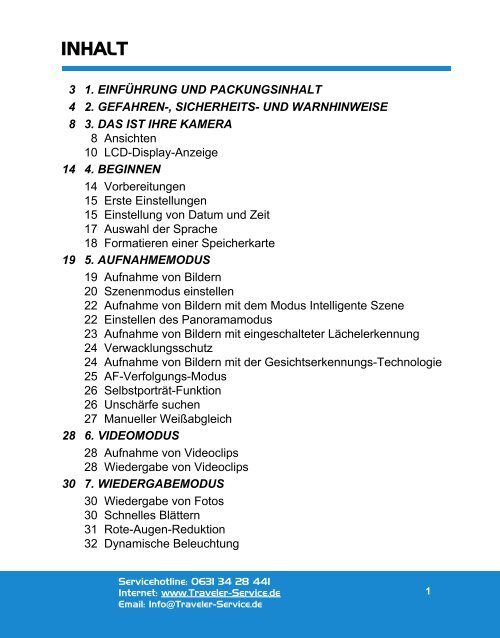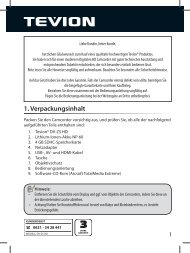Bedienungsanleitung - Traveler
Bedienungsanleitung - Traveler
Bedienungsanleitung - Traveler
Erfolgreiche ePaper selbst erstellen
Machen Sie aus Ihren PDF Publikationen ein blätterbares Flipbook mit unserer einzigartigen Google optimierten e-Paper Software.
INHALT<br />
3 1. EINFÜHRUNG UND PACKUNGSINHALT<br />
4 2. GEFAHREN-, SICHERHEITS- UND WARNHINWEISE<br />
8 3. DAS IST IHRE KAMERA<br />
8 Ansichten<br />
10 LCD-Display-Anzeige<br />
14 4. BEGINNEN<br />
14 Vorbereitungen<br />
15 Erste Einstellungen<br />
15 Einstellung von Datum und Zeit<br />
17 Auswahl der Sprache<br />
18 Formatieren einer Speicherkarte<br />
19 5. AUFNAHMEMODUS<br />
19 Aufnahme von Bildern<br />
20 Szenenmodus einstellen<br />
22 Aufnahme von Bildern mit dem Modus Intelligente Szene<br />
22 Einstellen des Panoramamodus<br />
23 Aufnahme von Bildern mit eingeschalteter Lächelerkennung<br />
24 Verwacklungsschutz<br />
24 Aufnahme von Bildern mit der Gesichtserkennungs-Technologie<br />
25 AF-Verfolgungs-Modus<br />
26 Selbstporträt-Funktion<br />
26 Unschärfe suchen<br />
27 Manueller Weißabgleich<br />
28 6. VIDEOMODUS<br />
28 Aufnahme von Videoclips<br />
28 Wiedergabe von Videoclips<br />
30 7. WIEDERGABEMODUS<br />
30 Wiedergabe von Fotos<br />
30 Schnelles Blättern<br />
31 Rote-Augen-Reduktion<br />
32 Dynamische Beleuchtung<br />
Servicehotline: 0631 34 28 441<br />
Internet: www.<strong>Traveler</strong>-Service.de<br />
Email: Info@<strong>Traveler</strong>-Service.de<br />
1
INHALT<br />
32 Schutz von Bildern<br />
33 Aufhebung des Löschschutzes<br />
34 DPOF-Einstellungen<br />
36 Löschen von Bildern<br />
37 8. MENÜOPTIONEN<br />
37 Aufnahme-Menü<br />
40 Video-Menü<br />
41 Wiedergabe-Menü<br />
43 Setup-Menü<br />
46 9. ÜBERTRAGUNG VON DATEIEN AUF EINEN COMPUTER<br />
46 Systemvoraussetzungen<br />
46 Dateien herunterladen<br />
47 10. BENUTZEN DER KAMERA ALS EINE PC-KAMERA<br />
48 11. “YOUTUBE“ FUNKTION<br />
49 12. INSTALLATION DER BEARBEITUNGSSOFTWARE<br />
50 13. TECHNISCHE DATEN<br />
51 14. ANHANG<br />
51 Mögliche Anzahl von Aufnahmen<br />
52 Problembehebung<br />
54 15. SYSTEMINFO, WARTUNG UND ENTSORGUNG<br />
54 FCC-Erklärung<br />
55 Information zu Warenzeichen<br />
55 Pflege<br />
55 Lagerung<br />
55 Entsorgung<br />
57 16. STICHWORTVERZEICHNIS<br />
2<br />
Servicehotline: 0631 34 28 441<br />
Internet: www.<strong>Traveler</strong>-Service.de<br />
Email: Info@<strong>Traveler</strong>-Service.de
EINFÜHRUNG UND PACKUNGSINHALT 1<br />
Liebe Kundin, lieber Kunde,<br />
herzlichen Glückwunsch zu Ihrer neuen Kamera!<br />
Sie haben sich für eine moderne Digitalkamera mit guter<br />
technischer Ausstattung und entsprechendem Zubehör<br />
entschieden, die sich besonders einfach bedienen lässt.<br />
Bitte lesen Sie alle Hinweise sorgfältig und aufmerksam. Beachten<br />
Sie besonders alle Sicherheitshinweise. Auf das Gerät haben Sie<br />
drei Jahre Garantie. Die Batterien sind von der Garantie<br />
ausgeschlossen. Falls die Kamera einmal defekt sein sollte,<br />
benötigen Sie die beigefügte Garantiekarte und Ihren Kaufbeleg.<br />
Bewahren Sie diese zusammen mit der <strong>Bedienungsanleitung</strong><br />
sorgfältig auf. Fügen Sie die <strong>Bedienungsanleitung</strong> bei der<br />
Weitergabe an Dritte unbedingt bei.<br />
Packungsinhalt<br />
Packen Sie die Kamera vorsichtig aus, und prüfen Sie, ob alle der nachfolgend<br />
aufgeführten Teile enthalten sind:<br />
� <strong>Traveler</strong> DC-120<br />
� <strong>Bedienungsanleitung</strong><br />
� Software-CD-ROM<br />
� USB-Kabel<br />
� Trageschlaufe<br />
� Kameratasche<br />
� 2 Batterien der Größe AA<br />
� 2 GB SD Speicherkarte<br />
� Garantie- und Serviceunterlagen<br />
HINWEIS<br />
� Entfernen Sie die Schutzfolie vom Display der Kamera, indem Sie<br />
diese an der mit Pfeil gekennzeichneten Lasche abziehen.<br />
� Achtung! Halten Sie Kunststofffolien und -beutel von Babys und<br />
Kleinkindern fern, es besteht Erstickungsgefahr.<br />
Servicehotline: 0631 34 28 441<br />
Internet: www.<strong>Traveler</strong>-Service.de<br />
Email: Info@<strong>Traveler</strong>-Service.de<br />
3
GEFAHREN-, SICHERHEITS- UND<br />
WARNHINWEISE<br />
� Bei nicht sachgerechtem Umgang mit Kamera und Zubehör besteht für<br />
Sie selbst und Andere Gefahr bzw. die Kamera kann beschädigt oder<br />
zerstört werden. Bitte lesen und beachten Sie deshalb strikt folgende<br />
Gefahren-, Sicherheits- und Warnhinweise.<br />
Verwendungszweck<br />
� Diese Digitalkamera ist für die Aufnahme von Digitalfotos und<br />
Videoclips vorgesehen. Sie ist für den privaten Gebrauch konzipiert<br />
und eignet sich nicht für gewerbliche Zwecke.<br />
Gefahren für Kinder und Personen mit eingeschränkten<br />
Fähigkeiten, elektronische Geräte zu bedienen<br />
� Bewahren Sie die Batterien außerhalb der Reichweite von Kindern<br />
auf. Ein Herunterschlucken der Batterien kann zur Vergiftung führen.<br />
Wenn eine Batterie versehentlich verschluckt wurde, rufen Sie sofort<br />
einen Notarzt.<br />
� Kamera und Zubehör dürfen von Kindern und Personen mit<br />
eingeschränkten Fähigkeiten, Geräte zu bedienen, nicht benutzt<br />
werden. Die Kamera darf nur von Personen verwendet werden, die<br />
körperlich und geistig in der Lage sind, sie sicher zu bedienen.<br />
Gefahr von Stromschlag bei Nässe und Feuchtigkeit<br />
� Die Kamera und die dazugehörigen Komponenten dürfen nicht Tropfoder<br />
Spritzwasser ausgesetzt werden. Außerdem dürfen keine mit<br />
Flüssigkeit gefüllten Behälter, wie z. B. Vasen oder Gläser, darauf oder<br />
in unmittelbarer Nähe abgestellt werden. Es besteht Brand- und<br />
Stromschlaggefahr.<br />
� Verwenden Sie die Kamera nicht in der Nähe von Wasser. Es<br />
besteht Brand- und Stromschlaggefahr. Achten Sie besonders im<br />
Regen, bei Schneefall, am Strand oder in der Nähe von Wasser auf die<br />
Kamera und schützen Sie sie vor Nässe und Feuchtigkeit.<br />
� Verwenden Sie die Kamera nicht in Umgebungen mit hoher<br />
Luftfeuchtigkeit, viel Dampf, Rauch oder Staub. Es besteht Brandund<br />
Stromschlaggefahr.<br />
4<br />
Servicehotline: 0631 34 28 441<br />
Internet: www.<strong>Traveler</strong>-Service.de<br />
Email: Info@<strong>Traveler</strong>-Service.de<br />
2
GEFAHREN-, SICHERHEITS- UND<br />
WARNHINWEISE<br />
Gefahr durch Elektrizität<br />
� Wenn Fremdkörper oder eine Flüssigkeit in die Kamera<br />
eingedrungen sind, schalten Sie sie aus und entnehmen Sie die<br />
Batterien. Lassen Sie alles gründlich trocknen. Anderenfalls besteht<br />
Brand- und Stromschlaggefahr.<br />
� Wenn die Kamera heruntergefallen ist oder das Gehäuse<br />
beschädigt wurde, schalten Sie sie aus und entnehmen Sie die<br />
Batterien. Anderenfalls besteht Brand- und Stromschlaggefahr.<br />
� Die Kamera darf nicht auseinander genommen, modifiziert oder<br />
repariert werden. Es besteht Brand- und Stromschlaggefahr.<br />
� Bei einem Gewitter darf die Kamera nicht benutzt werden. Es besteht<br />
Stromschlaggefahr.<br />
Hitzeschäden - Brandgefahr<br />
� Lassen Sie die Kamera nicht an Orten liegen, in denen die<br />
Temperatur stark ansteigen kann (z. B. in einem Fahrzeug). Dadurch<br />
könnten das Gehäuse und Teile im Inneren beschädigt werden, was<br />
wiederum einen Brand verursachen kann.<br />
� Wickeln Sie die Kamera nicht ein und legen Sie sie nicht auf<br />
Textilien. Dadurch könnte es zu einem Hitzestau in der Kamera<br />
kommen, wodurch sich das Gehäuse verformen kann, und es besteht<br />
Brandgefahr.<br />
Gefahren durch den Einsatz von Batterien<br />
� Entfernen Sie die Batterien aus der Kamera, wenn Sie sie längere<br />
Zeit nicht benutzen.<br />
� Entnehmen Sie die Batterien nicht sofort, nachdem Sie die Kamera<br />
über einen längeren Zeitraum verwendet haben. Die Batterien werden<br />
bei der Benutzung heiß.<br />
� Es besteht Explosionsgefahr bei unsachgemäßem Auswechseln<br />
der Batterien oder beim Einsetzen von Batterien des falschen Typs.<br />
Verwenden Sie Alkaline Batterien des Typs AA Mignon LR6 (1,5 V).<br />
Sie können auch wiederaufladbare Batterien mit gleichen<br />
Spezifikationen verwenden.<br />
Servicehotline: 0631 34 28 441<br />
Internet: www.<strong>Traveler</strong>-Service.de<br />
Email: Info@<strong>Traveler</strong>-Service.de<br />
2<br />
5
GEFAHREN-, SICHERHEITS- UND<br />
WARNHINWEISE<br />
� Nicht wiederaufladbare Batterien dürfen nicht wiederaufgeladen<br />
werden. Es besteht Explosions-, Stromschlag- und Brandgefahr. (Bitte<br />
beachten Sie nach Gebrauch die entsprechenden<br />
Entsorgungsvorschriften der Alkaline Batterien.)<br />
� Batterien dürfen nicht übermäßiger Wärme wie Sonnenschein,<br />
Feuer und dergleichen ausgesetzt werden. Es besteht Brand- und<br />
Explosionsgefahr.<br />
� Bewahren Sie die Batterien außerhalb der Reichweite von Kindern<br />
auf.<br />
� Die Batterien dürfen nicht ins Feuer geworfen, kurzgeschlossen<br />
oder auseinander genommen werden. Es besteht Explosionsgefahr.<br />
� Die Batterie- und Gerätekontakte bei Bedarf vor dem Einlegen<br />
reinigen.<br />
� Erschöpfte Batterien umgehend aus dem Gerät entfernen.<br />
� Es besteht sonst eine erhöhte Auslaufgefahr.<br />
� Ein Kontakt der Batterieflüssigkeit mit Haut, Augen und<br />
Schleimhäuten muß unbedingt vermieden werden. Bei Kontakt mit<br />
Batteriesäure die betroffenen Stellen sofort mit reichlich klarem Wasser<br />
spülen und umgehend einen Arzt aufsuchen.<br />
� Immer alle Batterien gleichzeitig austauschen.<br />
� Verwenden Sie nur Batterien des gleichen Typs und mit gleichem<br />
Ladezustand. Verwenden Sie keine unterschiedlichen Typen oder<br />
neue und gebrauchte Batterien miteinander.<br />
� Entsorgen Sie die Batterien gemäß Batterieverordnung.<br />
Verletzungen und Sachschäden<br />
� Legen Sie die Kamera nur auf stabile Unterlagen. Anderenfalls<br />
kann die Kamera herunterfallen oder kippen; sie kann dadurch<br />
beschädigt werden und Verletzungen verursachen.<br />
� Verwenden Sie die Kamera nicht beim Laufen oder beim Fahren.<br />
Sie könnten stolpern oder einen Verkehrsunfall verursachen.<br />
� Achten Sie darauf, dass der LCD-Monitor keinen Stößen oder<br />
punktuellem Druck ausgesetzt wird. Dadurch kann das Glas des<br />
Monitors beschädigt werden oder die Flüssigkeit aus dem Inneren<br />
6<br />
Servicehotline: 0631 34 28 441<br />
Internet: www.<strong>Traveler</strong>-Service.de<br />
Email: Info@<strong>Traveler</strong>-Service.de<br />
2
GEFAHREN-, SICHERHEITS- UND<br />
WARNHINWEISE<br />
auslaufen. Wenn die Flüssigkeit in die Augen oder auf die Haut<br />
gelangen sollte, muss sie sofort mit klarem Wasser abgespült werden.<br />
Ist die Flüssigkeit in die Augen gelangt, begeben Sie sich umgehend in<br />
medizinische Behandlung.<br />
� Beschädigungen der Elektronik, des Monitors oder des Objektivs, die<br />
durch äußere Einflüsse wie Schläge, Fall oder Sonstiges<br />
hervorgerufen wurden, sind keine Garantieschäden und somit<br />
kostenpflichtig.<br />
� Lösen Sie den Blitz nicht zu nahe an den Augen anderer Personen<br />
aus. Dadurch können die Augen geschädigt werden.<br />
� Lassen Sie die Kamera nicht fallen oder anstoßen und gehen Sie<br />
mit ihr immer pfleglich um. Anderenfalls kann sie beschädigt werden.<br />
Servicehotline: 0631 34 28 441<br />
Internet: www.<strong>Traveler</strong>-Service.de<br />
Email: Info@<strong>Traveler</strong>-Service.de<br />
2<br />
7
DAS IST IHRE KAMERA 3<br />
Ansicht von vorne<br />
Ansicht von Hinten<br />
Beschreibung siehe Seite 7<br />
8<br />
5<br />
Servicehotline: 0631 34 28 441<br />
Internet: www.<strong>Traveler</strong>-Service.de<br />
Email: Info@<strong>Traveler</strong>-Service.de<br />
1. Auslöser<br />
2. ON/OFF Ein/Aus-Taste<br />
3. Blitzlicht<br />
4. Selbstauslöser-LED<br />
5. Mikrofon<br />
6. USB-Anschluss<br />
7. Objektiv<br />
a. LCD-Monitor<br />
b. Statusanzeige-LED<br />
c. Riemenhalterung<br />
d. Batterie-/Speicherkartenfach<br />
e. Stativgewinde<br />
f. Steuerkreuz
DAS IST IHRE KAMERA 3<br />
Element Funktion<br />
Aufnahmemodus Videomodus Wiedergabemodus Menü<br />
1. Auslöser Auslöser Foto: Für<br />
Aufnahmemodus<br />
Videoclip: Für<br />
Aufnahmemodus<br />
--<br />
2.<br />
3.<br />
4.<br />
5.<br />
6.<br />
7.<br />
8.<br />
9.<br />
10.<br />
:Zoomt aus dem Bild<br />
heraus<br />
:Zoomt in das Bild<br />
hinein<br />
Wechselt zum<br />
Videomodus<br />
:Zoomt aus<br />
dem Bild heraus<br />
:Zoomt in das<br />
Bild hinein<br />
Wechselt zum<br />
Aufnahmemodus<br />
Servicehotline: 0631 34 28 441<br />
Internet: www.<strong>Traveler</strong>-Service.de<br />
Email: Info@<strong>Traveler</strong>-Service.de<br />
:Zoomt aus dem Bild<br />
heraus<br />
:Zoomt in das Bild<br />
hinein<br />
Wechselt zum<br />
Aufnahmemodus Foto<br />
Fokus Fokus Zehn Bilder<br />
Aufwärts<br />
vorblättern<br />
[▲]<br />
Blitz<br />
--<br />
Nächstes Bild Rechts<br />
[►]<br />
Wechselt zum<br />
Szenenmodusauswahlfenster<br />
--<br />
Foto: Zur Anzeige von Auswahl<br />
Bild<br />
bestätigen<br />
Videoclip: Zur<br />
Wiedergabe von<br />
Videoclip<br />
Selbstauslöser Selbstauslöser Zehn Bilder<br />
Abwärts<br />
zurückblättern [▼]<br />
Belichtungskorrektur<br />
s<br />
--<br />
Vorheriges Bild --<br />
Wiedergabemodus Wiedergabe- Wechselt zum<br />
--<br />
modus Aufnahmemodus Foto<br />
Aufnahme-Menü Video-Menü Wiedergabe-Menü Links<br />
[◄]<br />
--<br />
--<br />
9
DAS IST IHRE KAMERA 3<br />
LCD-Display-Anzeige<br />
Aufnahmemodus<br />
1. Zoomstatus<br />
2. Anzahl verfügbarer Aufnahmen<br />
3. Speichermedium<br />
[ ] SD/SDHC-Speicherkarte<br />
4. Batteriestatus<br />
[l] Batterie voll<br />
[o] Batterie halbvoll<br />
[n] Batterie nahezu leer<br />
[m] Batterie leer<br />
5. Fokuseinstellung<br />
[K] Auto<br />
[ ] AF-Verfolgung<br />
[ ] Gesichtserkennung<br />
[O] Makro<br />
[Q] Unendlich<br />
6. Blitzmodus<br />
[b] Auto<br />
[a] Blitz Ein<br />
[d] Blitz Aus<br />
[c] Rote Augen<br />
10<br />
00214<br />
2010.01.01<br />
2010.01.01 13:15 SET SCN<br />
Servicehotline: 0631 34 28 441<br />
Internet: www.<strong>Traveler</strong>-Service.de<br />
Email: Info@<strong>Traveler</strong>-Service.de<br />
[`] Langsame Synchronisation<br />
[_] Vor-Blitz<br />
7. [s]Belichtungskorrektur<br />
8. Selbstauslöser- & Selbstporträt-<br />
Symbol<br />
[i] Aus<br />
[ ] Selbstporträt<br />
[f] 2 sek.<br />
[g] 10 sek.<br />
[h] 10+2 sek.<br />
9. [ ]Histogramm<br />
10. Bildgröße und -auflösung<br />
[ ] 3968 x 2976<br />
[ ] 3264 x 2448<br />
[ ] 2304 x 1728<br />
[ ] 1600 x 1200<br />
[x] 640 x 480<br />
11. Set-Taste:<br />
SCN-Hinweis-Symbol
DAS IST IHRE KAMERA 3<br />
12. Hauptfokusbereich<br />
13. Datum und Zeit<br />
14. Schnellauslöser<br />
15. Aufnahmemodus-Symbol<br />
[ ] Einzelbild<br />
[T] Serienbild<br />
[U] AEB (Automatische<br />
Belichtungsänderung)<br />
[-] Albumaufnahme<br />
16. Weissabgleich<br />
[@] Auto<br />
[$] Glühbirne<br />
[&] Neon 1<br />
[*] Neon 2<br />
[%] Tageslicht<br />
[#] Wolken<br />
[(] Manueller WB<br />
17. Bildqualität<br />
[ ]Fein<br />
[ ]Standard<br />
[ ]Economy<br />
18. ISO<br />
[2] Auto<br />
[5] ISO 100<br />
[7] ISO 200<br />
[9] ISO 400<br />
[0] ISO 800<br />
[;] ISO 1600<br />
19. [ ]Verwacklungswarnung<br />
20. Modussymbol / SzeneModus<br />
[ ] Programm AE<br />
[ ] Auto<br />
[ ] Tv<br />
Servicehotline: 0631 34 28 441<br />
Internet: www.<strong>Traveler</strong>-Service.de<br />
Email: Info@<strong>Traveler</strong>-Service.de<br />
[ ] Av<br />
[ ] Intelligente Szene<br />
[ ] Lachen-Aufnahme<br />
[ ] Verwacklungs-Schutz<br />
[ ] Panorama<br />
[ ] Portrait Mann<br />
[ ] Portrait Frau<br />
[ ] Landschaft<br />
[ ] Sport<br />
[ ] Nachtporträt<br />
[ ] Nachtaufnahme<br />
[ ] Kerzenlicht<br />
[ ] Feuerwerk<br />
[ ] Text<br />
[ ] Dämmerung<br />
[ ] Morgenrot<br />
[ ] Wasserspiel<br />
[ ] Fließendes Wasser<br />
[ ] Schnee<br />
[ ] Strand<br />
[ ] Tiere<br />
[ ] Naturgrün<br />
11
BEGINNEN 4<br />
Erste Einstellungen<br />
Während der Erstinbetriebnahme werden Sie einmalig durch eine<br />
automatisierte Menüführung zur Einstellung der Benutzersprache, des<br />
Datums und der Zeit aufgefordert.<br />
Die Einstellung von Sprache, Datum und Uhrzeit kann später noch verändert<br />
werden. Eine ausführliche Beschreibung finden Sie auf den Seiten 12ff.<br />
1. Drücken Sie auf die Taste ON/OFF, um die Kamera einzuschalten.<br />
2. Drücken Sie auf eine beliebige Taste, um zum Sprachensetup zu<br />
wechseln. Wählen Sie mit den Tasten ◄ / ► / ▲ / ▼ die angezeigte<br />
Sprache aus und drücken Sie anschließend auf die SET-Taste.<br />
3. Wählen Sie mit den Tasten ▲ / ▼ das Datumsformat aus, und drücken<br />
Sie dann auf die Taste SET.<br />
4. Wählen Sie das Feld des Elements mit den Tasten ◄ / ►, und stellen<br />
Sie das Datum und die Uhrzeit mit den Tasten ▲ / ▼ ein.<br />
5. Wenn alle Einstellungen korrekt sind, drücken Sie zur Bestätigung die<br />
Taste SET. Die Einstellungen sind jetzt gespeichert.<br />
� Drücken Sie den Auslöser halb hinunter oder drücken Sie auf die<br />
MENU-Taste, um zum Aufnahmemodus zu gelangen, ohne die<br />
Einstellungen zu speichern.<br />
Einstellung von Datum und Zeit<br />
Datum und Uhrzeit werden bereits bei der Erstinbetriebnahme der<br />
Kamera eingestellt (siehe Kapitel "Erste Einstellungen"). Dennoch haben<br />
Sie auch später die Möglichkeit, diese zwei grundlegenden<br />
Konfigurationsparameter je nach Bedarf neu einzustellen.<br />
Änderungsbedarf kann sich beispielsweise ergeben, wenn Sie von<br />
Sommerzeit auf Winterzeit (oder umgekehrt) umstellen oder ein anderes<br />
Datum einstellen wollen.<br />
15<br />
Servicehotline: 0631 34 28 441<br />
Internet: www.<strong>Traveler</strong>-Service.de<br />
Email: Info@<strong>Traveler</strong>-Service.de
BEGINNEN 4<br />
1. Drücken Sie auf die Taste MODE, um<br />
den Kameramodus auf [ ] oder [ ]<br />
einzustellen; oder drücken Sie auf 7.<br />
2. Drücken Sie auf die Taste MENU.<br />
3. Wählen Sie [Setup] am Ende des Menüs<br />
mit den ▲ / ▼-Tasten und drücken Sie auf<br />
die SET-Taste.<br />
4. Wählen Sie [Datum/Zeit] mit den Tasten<br />
▲ / ▼, und drücken Sie dann die Taste<br />
SET.<br />
5. Sie gelangen ins Übersichtmenü<br />
„Datum/Zeit“. Durch Auswahl der drei<br />
Schaltflächen gelangen Sie jeweils in<br />
die Menüs für die Auswahl des<br />
Datumformats und die Einstellung von<br />
Datum und Uhrzeit.<br />
Datumformate<br />
Es sind folgende Datumformate verfügbar:<br />
� JJ/MM/TT: Jahr, Monat, Tag<br />
� MM/TT/JJ: Monat, Tag, Jahr<br />
� TT/MM/JJ: Tag, Monat, Jahr<br />
Wählen Sie Ihre Einstellung aus und speichern Sie mit der SET-Taste.<br />
Datum<br />
Öffnen Sie mit SET das Datum: Es erscheint die Maske für die Datumeingabe.<br />
Die Maske enthält die Eingabefelder in der Reihenfolge des<br />
gewählten Datumformats. Mit + oder –, also Steuerkreuz nach oben<br />
oder nach unten, können Sie die gewünschte Zahl eingeben. Mit Steuerkreuz<br />
nach rechts können Sie auch Monat und Jahr einstellen.<br />
Speichern Sie Ihre Einstellungen mit der SET-Taste.<br />
Servicehotline: 0631 34 28 441<br />
Internet: www.<strong>Traveler</strong>-Service.de<br />
Email: Info@<strong>Traveler</strong>-Service.de<br />
� �<br />
� �<br />
16
BEGINNEN 4<br />
Zeit<br />
Öffnen Sie mit SET die Zeit: Es erscheint die Maske für die Zeiteingabe.<br />
Stunde ist aktiv. Mit + oder –, also Steuerkreuz nach oben oder nach<br />
unten, können Sie die gewünschte Zahl im 24-Stunden-Format eingeben.<br />
Mit rechts wechseln Sie zur Minuteneingabe. Speichern Sie Ihre Einstellungen<br />
mit der SET-Taste.<br />
Auswahl der Sprache<br />
Die Sprache für die Benutzerführung wird bereits bei der Erstinbetriebnahme<br />
der Kamera eingestellt (siehe Seite 12). Dennoch haben Sie auch<br />
nachher die Möglichkeit, diesen grundlegenden Konfigurationsparameter<br />
je nach Bedarf neu einzustellen. Änderungsbedarf kann sich beispielsweise<br />
ergeben, wenn bei einem Benutzerwechsel auch eine Änderung<br />
der Benutzersprache erforderlich wird.<br />
1. Drücken Sie auf die Taste MODE, um<br />
den Kameramodus auf [ ] oder [ ]<br />
einzustellen; oder drücken Sie auf 7.<br />
2. Drücken Sie auf die Taste MENU.<br />
3. Wählen Sie [Setup] am Ende des<br />
Menüs mit den ▲ / ▼-Tasten und<br />
drücken Sie auf die SET-Taste.<br />
4. Wählen Sie [Sprache] mit den Tasten ▲<br />
/ ▼, und drücken Sie dann die Taste<br />
SET.<br />
5. Wählen Sie die angezeigte Sprache mit den Tasten ◄ / ► / ▲ / ▼, und<br />
drücken Sie dann die Taste SET.<br />
� Die Einstellung wird gespeichert.<br />
6. Um das Menü [Setup] zu beenden, drücken Sie auf die Taste MENU.<br />
17<br />
Servicehotline: 0631 34 28 441<br />
Internet: www.<strong>Traveler</strong>-Service.de<br />
Email: Info@<strong>Traveler</strong>-Service.de<br />
� �
BEGINNEN<br />
Formatieren einer Speicherkarte<br />
Diese Funktion formatiert die Speicherkarte und löscht alle<br />
gespeicherten Bilder und Daten.<br />
HINWEIS<br />
1. Drücken Sie auf die Taste MODE, um<br />
den Kameramodus auf [ ] oder [ ]<br />
einzustellen; oder drücken Sie auf 7.<br />
2. Drücken Sie auf die Taste MENU.<br />
3. Wählen Sie [Setup] am Ende des<br />
Menüs mit den ▲ / ▼-Tasten und<br />
drücken Sie auf die SET-Taste.<br />
4. Wählen Sie [Formatieren] mit den<br />
Tasten ▲ / ▼, und drücken Sie dann<br />
die Taste SET.<br />
5. Wählen Sie zum Formatieren<br />
[Ausführen] mit den Tasten ◄ / ►, und<br />
drücken Sie dann die Taste SET.<br />
� Möchten Sie das Formatieren<br />
abbrechen, so wählen Sie [Abbruch],<br />
und drücken auf die Taste SET.<br />
6. Um das Menü [Setup] zu beenden,<br />
drücken Sie auf die Taste MENU.<br />
Servicehotline: 0631 34 28 441<br />
Internet: www.<strong>Traveler</strong>-Service.de<br />
Email: Info@<strong>Traveler</strong>-Service.de<br />
Lichtfreq.<br />
LCD-Helligkt<br />
� �<br />
� �<br />
4<br />
� Beachten Sie: Das Formatieren löscht unwiederbringlich alle Fotos<br />
und Filme auf der Speicherkarte – selbst diejenigen mit Löschschutz.<br />
Deshalb vor dem Formatieren alle wichtigen Daten auf dem PC<br />
speichern.<br />
� Schreibgeschützte Karten können nicht formatiert werden.<br />
18
AUFNAHMEMODUS 5<br />
Aufnahme von Bildern<br />
Die Kamera ist mit einem 2,7" TFT-LCD-Farbdisplay ausgestattet, das<br />
Ihnen die Einrichtung von Bildern, die Wiedergabe aufgenommener<br />
Bilder/Videoclips oder die Änderung von Menüeinstellungen ermöglicht.<br />
1. Drücken Sie auf die Taste ON/OFF, um die Kamera einzuschalten.<br />
2. Drücken Sie auf die Taste MODE, um den Kameramodus auf [ ]<br />
einzustellen.<br />
3. Arrangieren Sie die Aufnahme auf dem LCD-Display.<br />
� Drücken Sie die rechte Zoom-Taste , um in das Motiv<br />
hineinzuzoomen und es zu vergrößern.<br />
� Drücken Sie die linke Zoom-Taste , um aus dem Motiv<br />
herauszuzoomen und ein Bild mit einem größeren Blickwinkel<br />
anzuzeigen.<br />
4. Drücken Sie auf den Auslöser.<br />
� Wenn Sie den Auslöser halb<br />
hinunterdrücken, wird das Bild<br />
automatisch fokussiert und die<br />
Belichtung wird eingestellt.<br />
Wenn Sie den Auslöser ganz<br />
hinunterdrücken, wird das Bild<br />
aufgenommen.<br />
� Der Rahmen für den<br />
fokussierten Bereich erscheint<br />
grün, wenn der Fokus der<br />
Kamera eingestellt ist und die<br />
Belichtung berechnet wurde.<br />
� Wenn die Fokuseinstellung nicht geeignet ist, oder das Objekt nicht<br />
scharf eingestellt werden kann, erscheint der Rahmen für den<br />
fokussierten Bereich rot.<br />
19<br />
Servicehotline: 0631 34 28 441<br />
Internet: www.<strong>Traveler</strong>-Service.de<br />
Email: Info@<strong>Traveler</strong>-Service.de
AUFNAHMEMODUS<br />
Szenenmodus einstellen<br />
Wählen Sie einen der verfügbaren 25 Szenenmodi<br />
aus, um eine Aufnahme mit den am besten<br />
geeigneten Einstellungen zu machen.<br />
1. Drücken Sie auf die Taste MODE, um den<br />
Kameramodus auf [ ] einzustellen, und drücken<br />
Sie auf die SET-Taste.<br />
2. Wählen Sie mit den Tasten ◄ / ► / ▲ / ▼<br />
einen Modus aus, und drücken Sie auf die<br />
Taste SET.<br />
Die folgende Tabelle hilft Ihnen dabei, einen geeigneten Szenenmodus<br />
auszuwählen:<br />
SzeneModus Beschreibung<br />
Programm AE In diesem Modus können Sie manuell Parameter mit Ausnahme der<br />
Verschlussgeschwindigkeit und des Blendenwertes einstellen.<br />
Auto Wählen Sie diesen Modus, wenn Sie Bilder aufnehmen möchten, ohne<br />
dass besondere Funktionen eingestellt oder manuelle Einstellungen<br />
vorgenommen werden müssen.<br />
Tv Wählen Sie diesen Modus aus, wenn Sie sich schnell bewegende<br />
Objekte mit einer schnellen Verschlussgeschwindigkeit oder<br />
unbewegte Objekte mit einer langsamen Verschlussgeschwindigkeit<br />
aufnehmen möchten.<br />
Av Wählen Sie diesen Modus aus, wenn Sie bei der Bildaufnahme der<br />
Blende die Priorität geben möchten.<br />
Intelligente Szene Wählen Sie diesen Modus aus, wenn Sie möchten, dass die Kamera<br />
automatisch einen idealen Aufnahmemodus basierend auf der Umgebung<br />
auswählt.<br />
Lachen-Aufn. Wählen Sie diesen Modus aus, um automatisch ein Bild bzw. Bilder<br />
aufzunehmen, wenn die Kamera ein lächelndes Gesicht erkennt.<br />
Verw.-Schu. Dieser Modus minimiert die Störung durch Verwackeln, wenn Sie ein<br />
Bild aufnehmen.<br />
Servicehotline: 0631 34 28 441<br />
Internet: www.<strong>Traveler</strong>-Service.de<br />
Email: Info@<strong>Traveler</strong>-Service.de<br />
MENU��SET �<br />
5<br />
20
AUFNAHMEMODUS<br />
SzeneModus Beschreibung<br />
Panorama Wählen Sie diesen Modus, wenn Sie eine Reihe von Aufnahmen<br />
machen und diese Aufnahmen dann mit Hilfe der Software auf dem<br />
Computer zu einem einzelnen Foto zusammenheften möchten.<br />
Portrait Mann Wählen Sie diesen Modus, wenn Sie ein Bild aufnehmen möchten, bei<br />
dem ein Mann vor einem verschwommenen Hintergrund zu sehen ist.<br />
Portrait Frau Wählen Sie diesen Modus, wenn Sie ein Bild aufnehmen möchten, bei<br />
dem eine Frau vor einem verschwommenen Hintergrund zu sehen ist.<br />
Landschaft Wählen Sie diesen Modus, um ein Bild mit unendlichem Fokus, starker<br />
Schärfe und hoher Sättigung aufzunehmen.<br />
Sport Wählen Sie diesen Modus, wenn Sie Objekte aufnehmen möchten, die<br />
sich schnell bewegen.<br />
Nachtporträt Wählen Sie diesen Modus für die Aufnahme von Personen am Abend<br />
oder in der Nacht. Es wird empfohlen ein Stativ zu nutzen.<br />
Nachtaufnahme Wählen Sie diesen Modus für Aufnahmen nächtlicher Motive. Es wird<br />
empfohlen ein Stativ zu nutzen.<br />
Kerzenlicht Wählen Sie diesen Modus, wenn Sie Fotos bei Kerzenlicht aufnehmen<br />
möchten, ohne die Stimmung zu stören. Es wird empfohlen ein Stativ<br />
zu nutzen.<br />
Feuerwerk Wählen Sie diesen Modus, wenn Sie ein Feuerwerk mit optimaler<br />
Belichtung fotografieren möchten. Es wird empfohlen, ein<br />
Dreibeinstativ zu verwenden, da die Verschlusszeit langsamer ist.<br />
Text Wählen Sie diesen Modus, wenn Sie ein Bild aufnehmen möchten, das<br />
aus schwarzen und weißen Teilen besteht, z.B. ein gedrucktes Dokument.<br />
Dämmerung Wählen Sie diesen Modus, wenn Sie einen Sonnenuntergang aufnehmen<br />
möchten. Mit diesem Modus erhalten Sie tiefe Farbtöne in der Szene.<br />
Morgenrot Wählen Sie diesen Modus, wenn Sie einen Sonnenaufgang aufnehmen<br />
möchten. Mit diesem Modus erhalten Sie tiefe Farbtöne in der Szene.<br />
Wasserspiel Wählen Sie diesen Modus, wenn Sie Wasserspiele bzw. Szenen mit<br />
spritzendem Wasser fotografieren möchten.<br />
Fließ. Wasser Wählen Sie diesen Modus, wenn Sie Aufnahmen mit weich fließendem<br />
Wasser machen möchten.<br />
Schnee Wählen Sie diesen Modus, wenn Sie klare Schneeszenen aufnehmen<br />
möchten, ohne dass Personen dunkel erscheinen oder es zu einem<br />
Blaustich kommt.<br />
Strand Wählen Sie diesen Modus, wenn Sie helle Strandszenen und Wasser<br />
mit Sonnenlichtreflektionen aufnehmen möchten.<br />
Tiere Wählen Sie diesen Modus, wenn Sie Tiere aufnehmen möchten.<br />
Aufnahmen aus Augenhöhe machen.<br />
Naturgrün Wählen Sie diesen Modus, wenn Sie naturgrüne Hintergrundmotive<br />
wie z.B. einen Wald aufnehmen möchten.<br />
21<br />
Servicehotline: 0631 34 28 441<br />
Internet: www.<strong>Traveler</strong>-Service.de<br />
Email: Info@<strong>Traveler</strong>-Service.de<br />
5
AUFNAHMEMODUS<br />
Aufnahme von Bildern mit dem Modus Intelligente Szene<br />
Im Modus Intelligente Szene kann die Kamera die Umgebungsbedingungen<br />
erkennen und automatisch einen passenden Aufnahmemodus<br />
auswählen.<br />
1. Drücken Sie auf die Taste MODE, um den Kameramodus auf [ ]<br />
einzustellen und drücken Sie auf die SET-Taste.<br />
2. Wählen Sie [Intelligente Szene] mit den Tasten ◄ / ► / ▲ / ▼, und<br />
drücken Sie dann die Taste SET.<br />
� Die Kamera kann automatisch den besten Modus für die<br />
Aufnahmeszene unter [Auto] / [Landschaft] / [Gegenlicht] / [Porträt] /<br />
[Nacht] / [Nachtporträt] / [Makro] auswählen.<br />
� Im Modussymbol (Seite 9, Nr. 20) wird dann zusätzlich ein rotes (i)<br />
eingeblendet.<br />
3. Richten Sie das Bild ein und drücken Sie den Auslöser ganz herunter.<br />
Einstellen des Panoramamodus<br />
Dieser Modus soll Ihnen bei der Aufnahme einer Fotoserie helfen, bei der<br />
die einzelnen Fotos später mit einer Software so zusammenfügt werden<br />
können, dass daraus ein Panoramabild entsteht. Auf diese Weise können<br />
Sie auch Aufnahmeobjekte fotografieren, die nicht auf ein einzelnes Bild<br />
passen, wie z.B. Landschaften. Die einzelnen Fotos werden später mit<br />
einem Programm wie dem mitgelieferten Arcsoft Panorama Maker ® 4.0<br />
zusammengefügt.<br />
1. Drücken Sie auf die Taste MODE, um den Kameramodus auf [ ]<br />
einzustellen, und drücken Sie auf die SET-Taste.<br />
2. Wählen Sie [Panorama] mit den Tasten ◄ / ► / ▲ / ▼, und drücken<br />
Sie dann die Taste SET.<br />
3. Das erste Bild im Panoramamodus zeigt im unteren Bereich zwei<br />
blinkende Pfeilspitzen. Drücken Sie die Steuerkreuz-Taste links oder<br />
rechts. Dadurch legen Sie fest, ob Sie nach links oder rechts weiter<br />
fotografieren. Der übrig gebliebene Pfeil blinkt nicht mehr. Nach<br />
Drücken der Steuerkreuz-Taste rechts fotografieren Sie eine Rechts-<br />
schleife, nach Drücken der Steuerkreuz-Taste links fotografieren Sie<br />
eine Linksschleife.<br />
Servicehotline: 0631 34 28 441<br />
Internet: www.<strong>Traveler</strong>-Service.de<br />
Email: Info@<strong>Traveler</strong>-Service.de<br />
5<br />
22
AUFNAHMEMODUS 5<br />
4. Machen Sie das erste Foto.<br />
� Das nächste Bild erscheint neben dem vorhergehenden Bild.<br />
5. Bei der zweiten und jeder weiteren Aufnahme hilft Ihnen ein<br />
Überlappungsbereich, den passgenauen Anschluss an das<br />
vorhergehende Bild zu finden; der Pfeil zeigt die Schwenkrichtung an.<br />
6. Führen Sie diese Schritte für weitere Aufnahmen aus.<br />
7. Nachdem Sie die letzte Aufnahme gemacht haben, drücken Sie die Taste<br />
SET. Sie gelangen dann in die Szenenmodus-Auswahl und können<br />
entweder den Panorama-Modus erneut auswählen oder in einen anderen<br />
Szenenmodus wechseln.<br />
Aufnahme von Bildern mit eingeschalteter<br />
Lächelerkennung<br />
Wenn die Funktion “Lächelerkennung” der Kamera aktiviert ist, erkennt<br />
die Kamera ein lächelndes Gesicht. Sie werden so die besonderen<br />
Momente in Ihrem Leben nicht mehr verpassen.<br />
1. Drücken Sie auf die Taste MODE, um den<br />
Kameramodus auf [ ] einzustellen, und<br />
drücken Sie auf die SET-Taste.<br />
2. Wählen Sie [Lachen-Aufn.] mit den Tasten<br />
◄ / ► / ▲ / ▼, und drücken Sie dann die<br />
Taste SET.<br />
3. Richten Sie das Bild ein und drücken Sie<br />
den Auslöser ganz herunter.<br />
4. Im Modus "Lächelerkennung" ist die Kamera<br />
auf "Serienbild" eingestellt und nimmt beim<br />
entdecken eines Lächelns automatisch 3<br />
Bilder auf.<br />
� Wenn die Option „Aufnahmemodus“<br />
[Aufn.-Mod.] auf „Einzelbild“ eingestellt<br />
ist, nimmt die Kamera nur ein Bild auf,<br />
nachdem sie ein Lächeln entdeckt hat.<br />
� Bei der Aufnahme von Gruppenfotos (mit mehr als einer Person im<br />
Bild) nimmt die Kamera ein Bild (bzw. 3 Bilder) auf, wenn sie zwei<br />
lächelnde Gesichter entdeckt.<br />
23<br />
Servicehotline: 0631 34 28 441<br />
Internet: www.<strong>Traveler</strong>-Service.de<br />
Email: Info@<strong>Traveler</strong>-Service.de<br />
00214<br />
SET<br />
SCN
AUFNAHMEMODUS 5<br />
� Wenn die Kamera innerhalb von fünf Sekunden kein Lächeln<br />
entdeckt, kehrt sie zur Vorschauanzeige zurück.<br />
� Drücken Sie einmal auf den Auflöser, um diese Funktion neu zu<br />
aktivieren.<br />
Verwacklungsschutz<br />
In einigen Aufnahmemodi erscheint auf dem Monitor eine<br />
Verwacklungswarnung [ ], wenn die Lichtverhältnisse für eine gute<br />
Aufnahme nicht ausreichend sind.<br />
Sie können dann verschiedene Maßnahmen ergreifen, um einer<br />
Verwacklung entgegen zu wirken: Sie können entweder bessere<br />
Lichtverhältnisse schaffen, den Blitz zuschalten oder ein Stativ benutzen.<br />
Bis zu einem gewissen Grad können Verwacklungen zudem durch die<br />
Funktion "Verwacklungsschutz" verhindert werden. Um diese Funktion zu<br />
aktivieren, gehen Sie bitte wie folgt vor:<br />
1. Drücken Sie auf die Taste MODE, um den Kameramodus auf [ ]<br />
einzustellen, und drücken Sie auf die SET-Taste.<br />
2. Wählen Sie [ ], "Verw.-Schu." mit den Tasten ◄ / ► / ▲ / ▼, und<br />
drücken Sie dann die Taste SET.<br />
Aufnahme von Bildern mit der<br />
Gesichtserkennungs-Technologie<br />
Mit der Gesichtserkennungs-Technologie können Gesichter von Personen<br />
in einem Bild erkannt und scharf eingestellt werden.<br />
1. Drücken Sie auf die Taste MODE, um den Kameramodus auf [ ]<br />
einzustellen.<br />
2. Drücken Sie auf und wählen Sie mit ◄ / ► das Symbol [ ] aus.<br />
Drücken Sie auf die Taste SET.<br />
� Wenn die Gesichtserkennung eingeschaltet ist, erkennt die Kamera<br />
das wichtigste Gesicht (weißer Rahmen) und weitere Gesichter<br />
(graue Rahmen).<br />
Servicehotline: 0631 34 28 441<br />
Internet: www.<strong>Traveler</strong>-Service.de<br />
Email: Info@<strong>Traveler</strong>-Service.de<br />
24
AUFNAHMEMODUS 5<br />
� Wenn die Kamera keine Gesichter erkennen<br />
kann, wird auf dem Display kein Rahmen<br />
angezeigt.<br />
3. Drücken Sie den Auslöser zur Hälfte hinunter,<br />
um den Fokus zu fixieren.<br />
� Wenn das wichtigste Gesicht scharf<br />
eingestellt ist, wechselt der weiße Rahmen<br />
und wird grün angezeigt. Ansonsten wird er<br />
rot angezeigt.<br />
4. Drücken Sie den Auslöser vollständig hinunter, um das Bild<br />
aufzunehmen.<br />
HINWEIS<br />
AF-Verfolgungs-Modus<br />
Nehmen Sie mit dieser Option Bilder eines sich bewegenden Motives auf.<br />
1. Drücken Sie auf die Taste MODE, um den Kameramodus auf [ ]<br />
einzustellen.<br />
2. Drücken Sie auf und wählen Sie mit ◄ / ► das Symbol [ ] aus.<br />
Drücken Sie auf die Taste SET.<br />
3. Um das verfolgte Motiv festzusetzen, drücken Sie auf die [▼]-Taste.<br />
� Der Rahmen verfolgt die Bewegung des Motives automatisch, um<br />
den Fokus kontinuierlich einzustellen.<br />
4. Drücken Sie den Auslöser vollständig hinunter, um das Bild<br />
aufzunehmen.<br />
� Wenn die Kamera das Motiv nicht erkennen oder verfolgen kann,<br />
wird der Rahmen rot und blinkend angezeigt. Wenn der rote<br />
Rahmen blinkt, wird das Festsetzen auf dem Display aufgehoben.<br />
� Drücken Sie die [▼]-Taste, um das Festsetzen auf dem Display zu<br />
beenden.<br />
25<br />
Motive, die sich für diese Funktion nicht eignen:<br />
� Personen, die Brillen bzw Sonnenbrillen tragen oder deren Gesichter<br />
durch Hüte, Mützen oder Haar verdeckt sind.<br />
� Personen, deren Köpfe zur Seite gedreht sind.<br />
Servicehotline: 0631 34 28 441<br />
Internet: www.<strong>Traveler</strong>-Service.de<br />
Email: Info@<strong>Traveler</strong>-Service.de
AUFNAHMEMODUS 5<br />
Selbstporträt-Funktion<br />
Verwenden Sie diese Funktion, um Aufnahmen von sich selbst zu<br />
machen.<br />
1. Drücken Sie auf die Taste MODE, um den Kameramodus auf [ ]<br />
einzustellen.<br />
2. Drücken Sie auf e und wählen Sie mit ◄ / ► das Symbol [ ] aus.<br />
Drücken Sie auf die Taste SET.<br />
3. Drücken Sie auf den Auslöser.<br />
4. Wenn die Kamera ein Gesicht erkennt, blinkt der Selbstauslöser<br />
zweimal. Danach wird automatisch eine Aufnahme gemacht.<br />
� Drücken Sie zum Beenden auf den Auslöser.<br />
� Wenn die Kamera innerhalb von 30 Sekunden kein Gesicht erkennt,<br />
nimmt sie automatisch ein Bild auf und zeigt dann wieder das<br />
Vorschaubild an.<br />
� Wählen Sie erneut [ ], um diese Funktion neu zu aktivieren.<br />
Unschärfe suchen<br />
Mit der Kamera-Funktion "Unschärfe suchen" werden mit Hilfe des<br />
Serienbild-Modus verschwommene Fotos erkannt.<br />
1. Drücken Sie auf die Taste MODE, um den<br />
Kameramodus auf [ ] einzustellen.<br />
2. Drücken Sie auf MENU, wählen Sie mit ▲ /<br />
▼ das Symbol [Unschärfe suchen] aus<br />
und bestätigen Sie mit der SET-Taste.<br />
3. Wechseln Sie mit der ◄-Taste auf "Ein"<br />
und bestätigen Sie mit der SET-Taste.<br />
4. Drücken Sie leicht auf den Auslöser, um<br />
zur Vorschauanzeige zurückzuwechseln.<br />
Drücken Sie den Auslöser vollständig hinunter, um das Bild<br />
aufzunehmen.<br />
5. Drücken Sie auf die SET (Ausführen)-Taste, um das beste Bild zu<br />
speichern.<br />
� Drücken Sie auf die MENU (Abbrechen)-Taste, um alle Bilder zu<br />
speichern.<br />
Servicehotline: 0631 34 28 441<br />
Internet: www.<strong>Traveler</strong>-Service.de<br />
Email: Info@<strong>Traveler</strong>-Service.de<br />
� �<br />
26
AUFNAHMEMODUS 5<br />
Manueller Weißabgleich<br />
Der Weißabgleich stellt die Kamera auf besondere Lichtsituationen ein,<br />
um eine farbechte Wiedergabe der Aufnahme zu gewähren. Es stehen<br />
verschiedene automatische Einstellungen des Weißabgleichs zur Verfügung<br />
(siehe Menü Optionen Aufnahme-Menü).<br />
Sie können den Weißabgleich aber auch manuell Einstellen:<br />
1. Kamera mit dem ON-/OFF-Schalter einschalten und mit der SET-Taste<br />
die Auswahl Szenemodus öffnen. Hier Programm AE wählen und mit<br />
der SET-Taste bestätigen.<br />
2. Mit den Tasten ▲ / ▼ auf „Weissabgl.(eich)“ gehen. Mit SET öffnen. Im<br />
Untermenü die Funktion „Manueller WB“ [(] markieren und mit SET<br />
bestätigen.<br />
3. Mit ◄ / ► "Neuer WB" auswählen und mit SET bestätigen. Fotografieren<br />
Sie nun eine weiße/graue Fläche, um die Werte zu ermitteln.<br />
4. Diese ermittelte Einstellung können Sie beim nächsten Mal in einer<br />
identischen Lichtsituation unter „Daten verw. (enden)“ aktivieren, ohne<br />
erneut einen manuellen Weißabgleich durchzuführen.<br />
27<br />
Servicehotline: 0631 34 28 441<br />
Internet: www.<strong>Traveler</strong>-Service.de<br />
Email: Info@<strong>Traveler</strong>-Service.de
VIDEOMODUS<br />
Aufnahme von Videoclips<br />
In diesem Modus können Sie kurze Videoclips mit einer Auflösung von<br />
320 x 240 / 640 x 480 / 1.280 x 720 Pixeln aufnehmen.<br />
1. Drücken Sie auf die Taste MODE, um den<br />
Kameramodus auf [ ] einzustellen.<br />
2. Richten Sie das Bild ein.<br />
3. Drücken Sie auf den Auslöser.<br />
� Die Aufnahme des Videoclips beginnt.<br />
� Wenn Sie noch einmal auf den Auslöser<br />
drücken, wird die Aufnahme des Videoclips<br />
beendet.<br />
� Die Aufnahmedauer hängt von der Speicherkapazität, der<br />
gewählten Auflösung und dem aufgenommenen Motiv ab.<br />
� Während der Videoaufnahme kann die Zoomfunktion nicht<br />
verwendet werden. Stellen Sie daher vor Beginn der Aufnahme die<br />
gewünschte Zoomstufe ein.<br />
HINWEIS<br />
Wiedergabe von Videoclips<br />
Sie können sich die aufgenommenen Videoclips auf der Kamera<br />
ansehen.<br />
1. Drücken Sie auf die Taste 7.<br />
� Die zuletzt gemachte Aufnahme wird auf dem LCD-Display<br />
angezeigt.<br />
2. Wählen Sie den gewünschten Videoclip mit den Tasten ◄ / ► aus.<br />
3. Drücken Sie auf die Taste SET.<br />
� Wenn Sie während der Wiedergabe auf die Tasten ◄ / ► drücken,<br />
können Sie schnell vor- und zurückspulen.<br />
Servicehotline: 0631 34 28 441<br />
Internet: www.<strong>Traveler</strong>-Service.de<br />
Email: Info@<strong>Traveler</strong>-Service.de<br />
6<br />
� Wenn Sie einen Videoclip aufnehmen, können Sie das Blitzlicht und die<br />
"10+2Sek." - Selbstauslöser-Funktion nicht verwenden.<br />
� Wenn die Schreibgeschwindigkeit der SD/SDHC-Speicherkarte für die<br />
Aufnahme von Videoclips in der aktuell ausgewählten Qualität nicht<br />
ausreicht, wird die Videoaufnahme angehalten. Wählen Sie in diesem<br />
Fall eine niedrigere Qualität.<br />
28
VIDEOMODUS 6<br />
� Wenn Sie die Videowiedergabe stoppen möchten, drücken Sie auf<br />
die Taste ▼. Die Wiedergabe wird angehalten, und Sie gelangen<br />
zum Anfang des Videoclips zurück.<br />
� Wenn Sie die Videowiedergabe vorübergehend anhalten möchten,<br />
drücken Sie auf die Taste SET. Die Videowiedergabe wird dann<br />
angehalten.<br />
Wenn Sie die Aufnahme wieder fortsetzen möchten, drücken Sie<br />
erneut auf die Taste SET.<br />
HINWEIS<br />
29<br />
� Videoclips können weder gedreht noch vergrößert werden.<br />
� Da die Kamera keinen Lautsprecher besitzt, können Sie keinen Ton<br />
hören. Sie können den Ton nur hören, wenn Sie die Dateien auf einem<br />
Computer wiedergeben.<br />
� Für die Wiedergabe des Videoclips auf dem Computer wird der<br />
Windows Media Player oder der QuickTime Player empfohlen.<br />
� QuickTime Player ist ein kostenloser Medien-Player, den Sie von der<br />
Website www.apple.de herunterladen könnnen; er eignet sich sowohl<br />
für Mac- als auch Windows-Rechner.<br />
� Weitere Informationen über die Verwendung des Medien-Players<br />
finden Sie in der jeweiligen Programmhilfe.<br />
Servicehotline: 0631 34 28 441<br />
Internet: www.<strong>Traveler</strong>-Service.de<br />
Email: Info@<strong>Traveler</strong>-Service.de
WIEDERGABEMODUS 7<br />
Wiedergabe von Fotos<br />
Sie können sich die von der Kamera aufgenommenen Fotos auf dem<br />
LCD-Display ansehen.<br />
1. Drücken Sie auf die Taste 7.<br />
� Die zuletzt gemachte Aufnahme wird auf dem<br />
LCD-Display angezeigt.<br />
2. Die Bilder können der Reihe nach vorwärts oder<br />
rückwärts angezeigt werden, indem Sie die<br />
Tasten ◄ / ► betätigen.<br />
� Drücken Sie auf die Taste ◄, um das<br />
vorherige Bild anzusehen.<br />
� Drücken Sie auf die Taste ►, um das nächste<br />
Bild anzusehen.<br />
� Drücken Sie die Zoomtaste nach rechts ,<br />
um das Bild zu vergrößern.<br />
� Drücken Sie die Zoomtaste nach links , um<br />
ein vergrößertes Bild wieder zu verkleinern.<br />
� Um die normale Größe wiederherzustellen, drücken Sie den<br />
Zoomhebel oder die SET-Taste.<br />
HINWEIS<br />
� Videoclips können nicht vergrößert werden.<br />
Schnelles Blättern<br />
Mit dieser Funktion können Sie schnell nach gewünschten Bildern suchen<br />
und sie der Reihe nach auf dem LCD-Monitor wiedergeben.<br />
1. Drücken Sie auf die Taste 7.<br />
� Die zuletzt gemachte Aufnahme wird auf<br />
dem LCD-Display angezeigt.<br />
2. Drücken Sie auf die Taste ▲, um zehn Bilder<br />
vor zu blättern.<br />
� Wenn das erste aufgenommene Bild<br />
angezeigt wird, drücken Sie auf die Taste<br />
▲, um das elfte aufgenommene Bild<br />
Servicehotline: 0631 34 28 441<br />
Internet: www.<strong>Traveler</strong>-Service.de<br />
Email: Info@<strong>Traveler</strong>-Service.de<br />
2<br />
110-0201<br />
30
WIEDERGABEMODUS<br />
anzuzeigen. Drücken Sie erneut auf die Taste ▲, um das<br />
einundzwanzigste aufgenommene Bild anzuzeigen usw.<br />
3. Drücken Sie auf die Taste ▼, um zehn Bilder zurück zu blättern.<br />
4. Drücken Sie etwas länger auf die Tasten ◄ / ►, um die vorherigen<br />
oder nächsten Bilder automatisch der Reihe nach anzuzeigen.<br />
� Lassen Sie die Tasten ◄ / ► los, wenn Sie die automatische<br />
Wiedergabe beenden möchten.<br />
HINWEIS<br />
Rote-Augen-Reduktion<br />
Mit dieser Funktion können Sie den Rote-Augen-Effekt in einem<br />
aufgenommenen Bild verringern.<br />
1. Drücken Sie auf die Taste 7.<br />
� Die zuletzt gemachte Aufnahme wird<br />
auf dem LCD-Display angezeigt.<br />
2. Wählen Sie das Bild, das Sie bearbeiten<br />
möchten, mit den Tasten ◄ / ► aus.<br />
3. Drücken Sie auf die Taste MENU.<br />
4. Wählen Sie [Rt. Aug. korr.] mit den<br />
Tasten ▲ / ▼ und drücken Sie auf die<br />
Taste SET.<br />
5. Wählen Sie [Ausführen] mit den Tasten<br />
◄ / ► und drücken Sie auf die Taste<br />
SET.<br />
6. Sehen Sie die Änderungen im<br />
korrigierten Bild.<br />
7. Um das korrigierte Bild zu speichern,<br />
wählen Sie [Bestätig.] mit den Tasten ◄<br />
/ ► und drücken Sie auf die Taste SET.<br />
� Bei diesem Vorgang wird das Originalbild durch das korrigierte Bild<br />
ersetzt.<br />
31<br />
Servicehotline: 0631 34 28 441<br />
Internet: www.<strong>Traveler</strong>-Service.de<br />
Email: Info@<strong>Traveler</strong>-Service.de<br />
� �<br />
� �<br />
7<br />
� Wenn die Gesamtanzahl der Bilder geringer ist als 10 und Sie auf die<br />
Taste ▼ drücken, gelangen Sie zum ersten Bild; drücken Sie auf die<br />
Taste ▲, gelangen Sie zum letzten Bild.
WIEDERGABEMODUS<br />
Dynamische Beleuchtung<br />
Diese Funktion kompensiert ungünstige Lichtverhältnisse, indem sie<br />
unterbelichtete Bereiche aufhellt und überbelichtete Bereiche angleicht.<br />
1. Drücken Sie auf die Taste 7.<br />
� Die zuletzt gemachte Aufnahme wird<br />
auf dem LCD-Display angezeigt.<br />
2. Wählen Sie das Bild, das Sie bearbeiten<br />
möchten, mit den Tasten ◄ / ► aus.<br />
3. Drücken Sie auf die Taste MENU.<br />
4. Wählen Sie [Dynam. Licht] mit den<br />
Tasten ▲ / ▼ und drücken Sie auf die<br />
Taste SET.<br />
5. Wählen Sie [Hoch] oder [Niedrig] mit<br />
den Tasten ◄ / ► und drücken Sie<br />
dann die Taste SET.<br />
6. Sehen Sie die Änderungen im<br />
korrigierten Bild.<br />
7. Um das korrigierte Bild zu speichern,<br />
wählen Sie [Bestätig.] mit den Tasten ◄<br />
/ ► und drücken Sie auf die Taste SET.<br />
� Nachdem dieser Vorgang beendet wurde, ist das Originalbild durch<br />
das korrigierte Bilder ersetzt.<br />
Schutz von Bildern<br />
Stellen Sie Daten auf “schreibgeschützt“ ein, um zu verhindern, dass<br />
Bilder aus Versehen gelöscht werden.<br />
1. Drücken Sie auf die Taste 7.<br />
� Die zuletzt gemachte Aufnahme eines<br />
auf dem LCD-Display angezeigt.<br />
2. Wählen Sie mit den Tasten ◄ / ► ein Bild<br />
aus, das Sie schützen möchten.<br />
3. Drücken Sie auf die Taste MENU.<br />
4. Wählen Sie [Schützen] mit den Tasten ▲ /<br />
▼ und drücken Sie dann die Taste SET.<br />
Servicehotline: 0631 34 28 441<br />
Internet: www.<strong>Traveler</strong>-Service.de<br />
Email: Info@<strong>Traveler</strong>-Service.de<br />
� �<br />
� �<br />
MENU � SET �<br />
7<br />
32
WIEDERGABEMODUS 7<br />
5. Wählen Sie [Einzelbild] oder [Alle] mit den<br />
Tasten ◄ / ► und drücken Sie dann die<br />
Taste SET.<br />
6. Wählen Sie [Einst.] mit den Tasten ◄ / ►<br />
und drücken Sie dann die Taste SET.<br />
� Die Aufnahme wird mit einem<br />
Löschschutz versehen und die Kamera<br />
wechselt zurück in den Wiedergabemodus.<br />
� Das Schutzsymbol [ ] wird neben<br />
geschützten Bildern angezeigt. Wenn Sie<br />
[Alle] ausgewählt haben, wird [ ] für alle<br />
bis dahin aufgenommenen Bilder<br />
angezeigt.<br />
Aufhebung des Löschschutzes<br />
Um den Löschschutz für ein einzelnes oder alle Bilder aufzuheben, rufen<br />
Sie das entsprechende Bild auf dem LCD-Display auf.<br />
1. Drücken Sie auf die Taste 7.<br />
� Die zuletzt gemachte Aufnahme wird auf dem LCD-Display<br />
angezeigt.<br />
2. Wählen Sie ein Bild aus, für das Sie den Schutz aufheben möchten,<br />
wobei Sie die Tasten ◄ / ► verwenden.<br />
3. Drücken Sie auf die Taste MENU.<br />
4. Wählen Sie [Schützen] mit den Tasten ▲ / ▼ und drücken Sie dann<br />
die Taste SET.<br />
5. Wählen Sie [Einzelbild] oder [Alle] mit den Tasten ◄ / ► und drücken<br />
Sie die Taste SET.<br />
6. Wählen Sie [Schutz aufheben] mit den Tasten ◄ / ► und drücken Sie<br />
dann die Taste SET.<br />
� Die Entfernung des Bildschutzes wird durchgeführt, und die Kamera<br />
kehrt zum Wiedergabe-Modus zurück.<br />
HINWEIS<br />
33<br />
Servicehotline: 0631 34 28 441<br />
Internet: www.<strong>Traveler</strong>-Service.de<br />
Email: Info@<strong>Traveler</strong>-Service.de<br />
� �<br />
MENU � SET �<br />
� Beim Formatieren einer SD/SDHC-Speicherkarte wird der Löschschutz<br />
aufgehoben und alle Aufnahmen werden unabhängig von ihrem<br />
Löschschutz gelöscht.
WIEDERGABEMODUS 7<br />
DPOF-Einstellungen<br />
DPOF ist die Abkürzung für Digital Print Order Format, welches Ihnen<br />
ermöglicht, Ausdruckinformationen auf einer Speicherkarte zu speichern.<br />
Sie können Bilder zum Ausdrucken auswählen und bestimmen, wie viele<br />
Ausdrucke erstellt werden sollen, indem Sie das DPOF-Menü in der Kamera<br />
benutzen und die Speicherkarte dann in einen DPOF-kompatiblen Drucker<br />
einstecken. Wenn der Druck gestartet wird, liest der Drucker die auf der<br />
Speicherkarte eingebetteten Informationen und druckt die angegebenen<br />
Bilder aus.<br />
1. Drücken Sie auf die Taste 7.<br />
� Die zuletzt gemachte Aufnahme wird auf<br />
dem LCD-Display angezeigt.<br />
2. Wählen Sie mit den Tasten ◄ / ► das Bild<br />
aus, für das Sie DPOF einstellen möchten.<br />
3. Drücken Sie auf die Taste MENU.<br />
4. Wählen Sie [DPOF] mit den Tasten ▲ / ▼<br />
und drücken Sie dann die Taste SET.<br />
� Das Fenster mit DPOF-Einstellungen wird<br />
angezeigt.<br />
5. Wählen Sie [Einzelbild] oder [Alle] mit den<br />
Tasten ◄ / ► und drücken Sie dann die<br />
Taste SET.<br />
� [Einzelbild]: Legt die DPOF-Einstellungen<br />
eines einzelnen Bildes fest.<br />
� [Alle]: Legt die DPOF-Einstellungen für<br />
alle Bilder gleichzeitig fest.<br />
6. Wählen Sie [Druckanzahl] mit den Tasten ▲<br />
/ ▼ und drücken Sie dann die Taste SET.<br />
� Auf dem Monitor wird die Anzahl der<br />
Ausdrucke angezeigt.<br />
7. Stellen Sie die Anzahl von Drucken mit den<br />
Tasten ◄ / ► ein und drücken Sie dann die<br />
Taste SET.<br />
Servicehotline: 0631 34 28 441<br />
Internet: www.<strong>Traveler</strong>-Service.de<br />
Email: Info@<strong>Traveler</strong>-Service.de<br />
MENU � SET �<br />
MENU �<br />
SET<br />
MENU � SET �<br />
2<br />
110-0201<br />
0<br />
34
WIEDERGABEMODUS 7<br />
8. Wählen Sie [Datum] mit den Tasten ▲ / ▼ und drücken Sie dann die<br />
Taste SET.<br />
� Das Fenster für die Datumseinstellung erscheint.<br />
9. Wählen Sie [Ein] oder [Aus] mit den Tasten ◄ / ► und drücken Sie<br />
dann die Taste SET.<br />
� [Ein]: Das Datum des Bildes wird auch gedruckt.<br />
� [Aus]: Das Datum des Bildes wird nicht gedruckt.<br />
� Auf jedem Bild, für das DPOF-Einstellungen festgelegt wurden, wird<br />
das DPOF-Symbol [ ] angezeigt.<br />
HINWEIS<br />
35<br />
� Auf dem Bild wird das Datum aufgedruckt, das auch in der Kamera<br />
eingestellt ist. Damit auf dem Bild das richtige Datum gedruckt wird,<br />
müssen Sie vor der Aufnahme das Datum in der Kamera einstellen.<br />
Lesen Sie den Abschnitt „Einstellung von Datum und Zeit“ in dieser<br />
<strong>Bedienungsanleitung</strong>, um weitere Einzelheiten zu erfahren.<br />
Servicehotline: 0631 34 28 441<br />
Internet: www.<strong>Traveler</strong>-Service.de<br />
Email: Info@<strong>Traveler</strong>-Service.de
WIEDERGABEMODUS 7<br />
Löschen von Bildern<br />
Einzelbild löschen / Alle Bilder<br />
löschen<br />
Mit der Sofortlöschfunktion können Sie die<br />
zuletzt gemachte Aufnahme gleich nach<br />
der Aufnahme wieder löschen.<br />
1. Drücken Sie auf die Taste 7.<br />
� Die zuletzt gemachte Aufnahme wird<br />
auf dem LCD-Display angezeigt.<br />
2. Wählen Sie mit den Tasten ◄ / ► das<br />
Bild aus, das Sie löschen möchten.<br />
3. Drücken Sie auf die Taste MENU.<br />
4. Wählen Sie [Löschen] mit den Tasten ▲<br />
/ ▼ und drücken Sie dann die Taste<br />
SET.<br />
5. Wählen Sie [Einzelbild] oder [Alle] mit den Tasten ◄ / ► und drücken<br />
Sie dann die Taste SET.<br />
� [Einzelbild]: Löscht das ausgewählte Bild.<br />
� [Alle]: Löscht alle Bilder außer denen, die mit einem Löschschutz<br />
versehen sind.<br />
6. Wählen Sie [Ausführen] mit den Tasten ◄ / ► und drücken Sie dann<br />
die Taste SET.<br />
� Damit die Aufnahmen nicht gelöscht werden, müssen Sie [Abbruch]<br />
wählen und auf SET drücken.<br />
7. Drücken Sie auf die Taste MENU, um das Menü zu verlassen.<br />
HINWEIS<br />
Servicehotline: 0631 34 28 441<br />
Internet: www.<strong>Traveler</strong>-Service.de<br />
Email: Info@<strong>Traveler</strong>-Service.de<br />
� �<br />
MENU � SET �<br />
� Gelöschte Aufnahmen können nicht wieder hergestellt werden!<br />
� Das Löschen von Aufnahmen wirkt sich nicht auf die Nummerierung<br />
der Bilder aus. Wenn Sie z.B. das Bild mit der Nummer 240 löschen,<br />
trägt das nächste Bild die Nummer 241, auch wenn die 240 gar nicht<br />
mehr existiert. Die Nummern von Bildern, die gelöscht wurden, werden<br />
nicht mehr verwendet oder anderen Bildern zugewiesen.<br />
36
MENÜOPTIONEN 8<br />
Aufnahme-Menü<br />
In diesem Menü werden die Grundeinstellungen für das Fotografieren<br />
einfacher Fotos vorgenommen.<br />
1. Drücken Sie auf die Taste ON/OFF, um die Kamera einzuschalten.<br />
2. Drücken Sie auf die Taste MODE und wählen Sie den<br />
Aufnahmemodus [ ].<br />
3. Drücken Sie auf die Taste MENU, um zum [Aufnahme]-Menü zu<br />
wechseln.<br />
4. Wählen Sie mit den Tasten ▲ / ▼ die gewünschte Option und drücken<br />
Sie auf SET, um in das Untermenü zu gelangen.<br />
� Die auswählbaren Elemente können sich je nach Aufnahmemodus<br />
unterscheiden.<br />
5. Wählen Sie die gewünschte Einstellung mit den Tasten ◄ / ► und<br />
drücken Sie dann die Taste SET.<br />
6. Drücken Sie auf die Taste MENU, um das Menü zu verlassen.<br />
Die Werte der Werkseinstellung sind in der Auflistung mit einem "Stern"<br />
[*] markiert. Einige Einstellungen lassen sich nur im Szenenmodus<br />
"Programm AE" ändern und sind im Menü der anderen Szenenmodi grau<br />
hinterlegt.<br />
HINWEIS<br />
37<br />
MENU � SET �<br />
MP<br />
4<br />
AUTO<br />
Servicehotline: 0631 34 28 441<br />
Internet: www.<strong>Traveler</strong>-Service.de<br />
Email: Info@<strong>Traveler</strong>-Service.de<br />
MENU � SET �<br />
� Der jeweils ausgewählte Menüpunkt ist durch einen blauen oder<br />
orange-farbenen Rahmen gekennzeichnet.<br />
� Die jeweils bestehende Einstellung einer Option ist durch<br />
orange-farbene Schrift hervorgehoben.
MENÜOPTIONEN 8<br />
Größe<br />
Dies stellt die Größe des Bildes ein, das aufgenommen wird.<br />
� 12M (3968 x 2976)* / 8M (3264 x 2448) / 4M (2304 x 1728) / 2M (1600<br />
x 1200) / VGA (640 x480)<br />
ISO<br />
Legt die Lichtempfindlichkeit für die Aufnahmen fest. Wenn die Empfindlichkeit<br />
erhöht wird (und der ISO-Wert vergrößert wird), ist Fotografieren<br />
selbst an dunklen Orten möglich, allerdings erscheint das Bild dann<br />
grobkörniger.<br />
� Auto* / ISO100 / ISO 200 / ISO 400 / ISO 800 / ISO 1600<br />
Qualität<br />
Hier wird die Qualität (Komprimierung) festgelegt, mit der die Aufnahmen<br />
gespeichert werden sollen.<br />
� Fein* / Standard / Economy<br />
Weissabgl.<br />
Hier wird der Weissabgleich für die Aufnahme von Fotos bei verschiedenen<br />
Lichtbedingungen festgelegt. Dabei wird das Licht der Empfindung des<br />
menschlichen Auges angeglichen. (siehe Abschnitt "Manueller Weißabgleich")<br />
� Auto* / Glühbirne / Neon1 / Neon2 / Tageslicht / Wolken / Manueller WB<br />
Schärfe<br />
Hier wird die Bildschärfe für die Aufnahmen festgelegt.<br />
� Hart / Standard* / Weich<br />
Farbe<br />
Dies stellt die Farbe des Bildes ein, das aufgenommen wird.<br />
� Standard* / Lebhaft / Vergilbt / S&W / Blau / Rot / Grün / Gelb / Violett<br />
Sättigung<br />
Dies stellt die Sättigung des Bildes ein, das aufgenommen wird.<br />
� Hoch / Standard* / Niedrig<br />
Servicehotline: 0631 34 28 441<br />
Internet: www.<strong>Traveler</strong>-Service.de<br />
Email: Info@<strong>Traveler</strong>-Service.de<br />
38
MENÜOPTIONEN 8<br />
Belichtung<br />
Hier wird die Messmethode für die Berechnung der Belichtung festgelegt.<br />
Mittenbet.*: Nimmt den Durchschnitt des im gesamten Rahmen gemessenen<br />
Lichts, aber betont stärker Objekte in der Mitte.<br />
Punkt: Ein sehr kleiner Bereich in der Mitte des Displays wird gemessen,<br />
um den korrekten Wert für die Belichtung zu berechnen.<br />
Durchschn.: Die Belichtung wird im gesamten Bildbereich gemessen.<br />
Aufn.-Mod.<br />
Mit dieser Option läßt sich festlegen, ob eine oder für bestimmte Zwecke<br />
mehrere Aufnahmen gleichzeitig gemacht werden sollen.<br />
Einzelbild*: Nimmt jeweils ein Bild auf.<br />
Serienbild: Ermöglicht die kontinuierliche Aufnahme von bis zu drei<br />
Bildern.<br />
AEB: Es können drei Fotos hintereinander mit unterschiedlichen<br />
Belichtungen (Standardbelichtung, Unterbelichtung und<br />
Überbelichtung) aufgenommen werden.<br />
Albumaufn.: Erstellt ein Album-ähnliches Layout, bei dem drei Aufnahmen<br />
zu einem einzelnen Bild kombiniert werden.<br />
Schnellausl.<br />
Wenn diese Funktion auf [Ein] geschaltet ist, nimmt die Kamera ein Bild<br />
ohne Fokus auf.<br />
� Ein / Aus*<br />
Digital Zoom<br />
Hier können Sie festlegen, ob Sie den digitalen Zoom verwenden möchten.<br />
� Ein / Aus*<br />
Unschärfe suchen<br />
Siehe Abschnitt „Unschärfe suchen“, um weitere Einzelheiten zu<br />
erfahren.<br />
� Ein / Aus*<br />
Vorschau<br />
Hier wird eingestellt, ob ein Bild gleich nach der Aufnahme auf dem<br />
LCD-Display angezeigt werden soll.<br />
� Ein / Aus*<br />
39<br />
Servicehotline: 0631 34 28 441<br />
Internet: www.<strong>Traveler</strong>-Service.de<br />
Email: Info@<strong>Traveler</strong>-Service.de
MENÜOPTIONEN 8<br />
Datum<br />
Das Datum der Aufnahme kann direkt auf die Bilder aufgedruckt werden.<br />
Diese Funktion muss aber vor Aufnahme eines Bildes aktiviert werden.<br />
Das aufgedruckte Datum auf einem Bild kann nachträglich nicht mehr<br />
gelöscht werden.<br />
� Ein / Aus*<br />
Setup<br />
Lesen Sie den Abschnitt „Setup-Menü“ in dieser <strong>Bedienungsanleitung</strong>,<br />
um weitere Einzelheiten zu erfahren.<br />
Video-Menü<br />
In diesem Menü werden die Grundeinstellungen für die Aufnahme von<br />
Videoclips vorgenommen.<br />
MENU � SET � MENU � SET �<br />
1. Drücken Sie auf die Taste MODE, um den Kameramodus auf [ ]<br />
einzustellen.<br />
2. Drücken Sie auf die Taste MENU, um zum [Video]-Menü zu wechseln.<br />
3. Wählen Sie mit den Tasten ▲ / ▼ die gewünschte Option und drücken<br />
Sie auf SET, um in das Untermenü zu gelangen.<br />
4. Wählen Sie die gewünschte Einstellung mit den Tasten◄ / ► und<br />
drücken Sie dann die Taste SET.<br />
5. Drücken Sie erneut auf die Taste MENU, um das Menü zu verlassen.<br />
Die Werte der Werkseinstellung sind in der Auflistung mit einem "Stern"<br />
[*] markiert.<br />
Servicehotline: 0631 34 28 441<br />
Internet: www.<strong>Traveler</strong>-Service.de<br />
Email: Info@<strong>Traveler</strong>-Service.de<br />
40
MENÜOPTIONEN 8<br />
Größe<br />
Dies stellt die Größe des Videoclips ein, der aufgenommen wird.<br />
� VGA* (640 x 480) / Q-VGA (320 x 240) / HD (1280 x 720)<br />
Qualität<br />
Stellt die Qualität ein, mit der Videoclips aufgenommen werden.<br />
� Fein* / Standard<br />
Farbe<br />
Dies stellt die Farbe des Videoclips ein, der aufgenommen wird.<br />
� Standard* / Lebhaft / Vergilbt / S&W / Blau / Rot / Grün / Gelb / Violett<br />
Audio<br />
Hier wird festgelegt, ob während der Aufnahme auch der Ton<br />
aufgenommen werden soll.<br />
� Ein* / Aus<br />
Digital Zoom<br />
Lesen Sie den Abschnitt „Digital Zoom“ unter Aufnahme-Menü in dieser<br />
<strong>Bedienungsanleitung</strong>, um weitere Einzelheiten zu erfahren.<br />
� Ein / Aus*<br />
Setup<br />
Lesen Sie den Abschnitt „Setup-Menü“ in dieser <strong>Bedienungsanleitung</strong> um<br />
weitere Einzelheiten zu erfahren.<br />
Wiedergabe-Menü<br />
Legen Sie im [7]-Modus fest, welche Einstellungen für die Wiedergabe<br />
verwendet werden sollen.<br />
41<br />
� � MENU � SET �<br />
Servicehotline: 0631 34 28 441<br />
Internet: www.<strong>Traveler</strong>-Service.de<br />
Email: Info@<strong>Traveler</strong>-Service.de
MENÜOPTIONEN 8<br />
1. Drücken Sie auf die Taste 7.<br />
2. Drücken Sie auf die Taste MENU.<br />
3. Wählen Sie mit den Tasten ▲ / ▼ die gewünschte Option und drücken<br />
Sie auf SET, um in das Untermenü zu gelangen.<br />
4. Wählen Sie die gewünschte Einstellung mit den Tasten ◄ / ► und<br />
drücken Sie dann die Taste SET.<br />
5. Drücken Sie auf die Taste MENU, um das Menü zu verlassen.<br />
Bestimmte Funktionen im Wiedergabe-Menü können nur aktiviert werden,<br />
wenn sich Aufnahmen auf einer Speicherkarte befinden. Andernfalls sind<br />
die Funktionen grau hinterlegt.<br />
Die Werte der Werkseinstellung sind in der Auflistung mit einem "Stern"<br />
[*] markiert.<br />
Löschen<br />
Siehe Abschnitt „Löschen von Bildern“, um weitere Einzelheiten zu erfahren.<br />
� Einzelbild* / Alle<br />
Rt. Aug. korr.<br />
Siehe Abschnitt „Rote-Augen-Reduktion“, um weitere Einzelheiten zu erfahren.<br />
� Ausführen / Abbruch*<br />
Dynam. Licht<br />
Siehe Abschnitt „Dynamische Beleuchtung“, um weitere Einzelheiten zu<br />
erfahren.<br />
� Niedrig* / Hoch<br />
Diashow<br />
Die Funktion ermöglicht Ihnen, Fotos automatisch der Reihe nach in hier<br />
festzulegenden zeitlichen Abständen wiederzugeben.<br />
� 3 Sek. / 5 Sek.* / 10 Sek.<br />
Drehen<br />
Wenn Sie Fotos um 90 Grad nach rechts drehen möchten, wählen Sie<br />
+90°; möchten Sie sie um 90 Grad nach links drehen, wählen Sie -90°.<br />
Videoclips können nicht gedreht werden. Die gedrehten Bilder können<br />
nicht gespeichert werden.<br />
� +90°* / -90°<br />
Servicehotline: 0631 34 28 441<br />
Internet: www.<strong>Traveler</strong>-Service.de<br />
Email: Info@<strong>Traveler</strong>-Service.de<br />
42
MENÜOPTIONEN 8<br />
DPOF<br />
Lesen Sie den Abschnitt „DPOF-Einstellungen“ in dieser<br />
<strong>Bedienungsanleitung</strong>, um weitere Einzelheiten zu erfahren.<br />
� Einzelbild* / Alle<br />
Schützen<br />
Lesen Sie den Abschnitt „Schutz von Bildern“ in dieser<br />
<strong>Bedienungsanleitung</strong>, um weitere Einzelheiten zu erfahren.<br />
Kopie>Karte<br />
Die Kamera verfügt über einen geringen internen Speicher für maximal<br />
eine Test-Aufnahme. Um diese Aufnahme vom internen Speicher auf eine<br />
Speicherkarte zu kopieren, wählen Sie diese Funktion an. Ist diese<br />
Funktion grau hinterlegt, befindet sich keine Aufnahme im internen<br />
Speicher oder es ist keine Speicherkarte in die Kamera eingelegt<br />
Setup<br />
Lesen Sie den Abschnitt „Setup-Menü“ in dieser <strong>Bedienungsanleitung</strong>,<br />
um weitere Einzelheiten zu erfahren.<br />
Setup-Menü<br />
Im Setup-Menü können grundlegende Einstellungen der Kamera<br />
vorgenommen werden.<br />
1. Drücken Sie auf die Taste MODE, um den Kameramodus auf [ ] oder<br />
[ ] einzustellen; oder drücken Sie auf 7.<br />
2. Drücken Sie auf die Taste MENU.<br />
43<br />
� � MENU � SET �<br />
Servicehotline: 0631 34 28 441<br />
Internet: www.<strong>Traveler</strong>-Service.de<br />
Email: Info@<strong>Traveler</strong>-Service.de
MENÜOPTIONEN 8<br />
3. Wählen Sie [Setup] am Ende des Menüs mit den ▲ / ▼-Tasten und<br />
drücken Sie auf die SET-Taste.<br />
4. Wählen Sie mit den Tasten ▲ / ▼ die gewünschte Option und drücken<br />
Sie auf SET, um in das Untermenü zu gelangen.<br />
5. Wählen Sie die gewünschte Einstellung mit den Tasten ◄ / ► und<br />
drücken Sie dann die Taste SET.<br />
6. Drücken Sie auf die Taste MENU, um das Menü zu verlassen.<br />
Die Werte der Werkseinstellung sind in der Auflistung mit einem "Stern"<br />
[*] markiert.<br />
Datum/Zeit<br />
Lesen Sie den Abschnitt „Einstellung von Datum und Zeit“ in dieser<br />
<strong>Bedienungsanleitung</strong>, um weitere Einzelheiten zu erfahren.<br />
Sprache<br />
Lesen Sie den Abschnitt „Auswahl der Sprache“ in dieser<br />
<strong>Bedienungsanleitung</strong>, um weitere Einzelheiten zu erfahren.<br />
Auto Aus<br />
Wenn über einen bestimmten Zeitraum keine Tasten betätigt werden,<br />
schaltet sich die Kamera automatisch aus. Diese Funktion dient dazu,<br />
Batteriestrom zu sparen.<br />
� Aus* / 1 Min. / 2 Min. / 3 Min.<br />
Signalton<br />
Hier stellen Sie ein, ob die Kamera beim Einschalten und beim Betätigen<br />
der Tasten jeweils einen Signalton erzeugen soll.<br />
� Ein / Aus*<br />
Anzeige<br />
Ändert den Umfang der Displayanzeige.<br />
Standard: Standarddarstellung mit einigen wenigen, aber wichtigen<br />
Kameraangaben.<br />
Alle*: Darstellung mit allen eingeblendeten Informationen.<br />
Aus: keine Kameraangaben (volle Konzentration auf das Motiv ist<br />
möglich).<br />
Servicehotline: 0631 34 28 441<br />
Internet: www.<strong>Traveler</strong>-Service.de<br />
Email: Info@<strong>Traveler</strong>-Service.de<br />
44
MENÜOPTIONEN 8<br />
Bildzähler<br />
Durch Nutzen dieser Funktion wird ein neuer Bilderordner auf der<br />
Speicherkarte erstellt. Die Aufnahmen werden beginnend mit der<br />
Nummer 0001 in diesem neu erstellten Ordner gespeichert.<br />
� Abbruch* / Ausführen<br />
Lichtfreq.<br />
Die Kamera unterstützt unterschiedliche Beleuchtungsfrequenzen: 50 Hz<br />
und 60 Hz. Wenn Fotos bei Neonlicht aufgenommen werden, wählen Sie<br />
die korrekte Frequenzeinstellung, die sich nach der an Ihrem Ort<br />
verwendeten Netzspannung richtet. Diese Funktion ist nur wirksam, wenn<br />
Sie für den Weißabgleich „Neon“ einstellen.<br />
� 50 Hz* / 60 Hz<br />
LCD-Helligkeit<br />
Wählen Sie die Helligkeit für das LCD-Display aus.<br />
� Standard* / Hell<br />
Formatieren<br />
Lesen Sie den Abschnitt „Formatierung der Speicherkarte“ in dieser<br />
<strong>Bedienungsanleitung</strong>, um weitere Einzelheiten zu erfahren.<br />
Speicherinfo<br />
Hier wird die freie Speicherkapazität der Speicherkarte angezeigt.<br />
� Abbruch* / Ausführen<br />
Systeminfo<br />
Hier wird die Firmware-Version der Kamera angezeigt.<br />
Werkseinst.<br />
Hier werden alle Werte der Kamera auf die Standardeinstellung<br />
zurückgesetzt. Nur Datum und Uhrzeit werden nicht zurückgesetzt.<br />
� Abbruch* / Ausführen<br />
45<br />
Servicehotline: 0631 34 28 441<br />
Internet: www.<strong>Traveler</strong>-Service.de<br />
Email: Info@<strong>Traveler</strong>-Service.de
ÜBERTRAGUNG VON DATEIEN AUF<br />
EINEN COMPUTER 9<br />
Systemvoraussetzungen<br />
Windows Macintosh<br />
� Intel ® Pentium ® III 800 MHz oder höher<br />
� Windows ® XP/Vista/7<br />
� 256 MB RAM oder mehr<br />
� 1 GB verfügbarer<br />
� Festplattenspeicherplatz<br />
� CD-ROM-Laufwerk<br />
� Freier USB-Anschluss<br />
Dateien herunterladen<br />
1. Schließen Sie das eine Ende des<br />
USB-Kabels an einen verfügbaren<br />
USB-Anschluss am Rechner an.<br />
2. Schließen Sie das andere Ende des<br />
USB-Kabels an den USB-Anschluss der<br />
Kamera an.<br />
3. Schalten Sie die Kamera ein.<br />
4. Wählen Sie [PC] mit den Tasten ▲ / ▼ und drücken Sie dann die Taste<br />
SET.<br />
5. Klicken Sie auf dem Windows-Desktop auf das Symbol „Arbeitsplatz“.<br />
6. Sehen Sie nach einem Symbol für einen „Wechseldatenträger“.<br />
� Dieser „Wechseldatenträger“ ist der eigentliche Speicher (oder die<br />
Speicherkarte) der Kamera. Normalerweise wird der Kamera die<br />
Laufwerksbezeichnung “E:“ oder höher zugewiesen.<br />
7. Klicken Sie doppelt auf dieses Laufwerk, in dem sich der Ordner DCIM<br />
befindet.<br />
8. Klicken Sie doppelt auf den Ordner DCIM. Es befinden sich weitere<br />
Ordner darin.<br />
� In diesen Ordnern befinden sich die aufgenommenen Bilder und<br />
Videoclips.<br />
9. Sie können die Bild- und Videoclip-Dateien in einen Ordner auf dem<br />
Computer kopieren bzw. verschieben.<br />
Mac: Klicken Sie auf dem Desktop doppelt auf das Laufwerk „untitled“<br />
oder „unlabeled“ („unbenannt“). iPhoto kann so automatisch gestartet<br />
werden.<br />
Servicehotline: 0631 34 28 441<br />
Internet: www.<strong>Traveler</strong>-Service.de<br />
Email: Info@<strong>Traveler</strong>-Service.de<br />
� PowerPC G3/G4/G5<br />
� OS 10.3.9 oder neueres System<br />
� 256MB RAM (512MB empfohlen)<br />
� 1 GB verfügbarer<br />
Festplattenspeicherplatz<br />
� CD-ROM-Laufwerk<br />
� Freier USB-Anschluss<br />
46
BENUTZEN DER KAMERA ALS<br />
PC-KAMERA<br />
Die Kamera lässt sich auch als eine PC-Kamera benutzen, um an<br />
Videokonferenzen mit Geschäftspartnern teilzunehmen oder sich in<br />
Echtzeit mit Freunden oder der Familie zu unterhalten. Der Computer<br />
muss über ein Mikrofon, eine Soundkarte, Lautsprecher oder Kopfhörer<br />
sowie eine Netzwerk- oder Internetverbindung verfügen.<br />
1. Verbinden Sie Ihre Kamera mit dem USB-Kabel an Ihren PC.<br />
2. Schalten Sie die Kamera mit dem Ein/Ausschalter ein.<br />
3. Wählen Sie mit ▲ oder ▼ im USB-Menü „PC-Kamera“ an und<br />
bestätigen Sie Ihre Auswahl mit der Set-Taste.<br />
4. Öffnen Sie eine Software, mit der Sie die Liveübertragung Ihres Bildes<br />
starten können (nicht im Lieferumfang enthalten).<br />
HINWEIS<br />
47<br />
� Wenn Sie die Kamera als eine PC-Kamera verwenden möchten und<br />
Windows XP nutzen, wird das Service Pack 3 empfohlen. Das Service<br />
Pack 3 kann von folgender Website aus heruntergeladen werden:<br />
http://www.microsoft.com/.<br />
Servicehotline: 0631 34 28 441<br />
Internet: www.<strong>Traveler</strong>-Service.de<br />
Email: Info@<strong>Traveler</strong>-Service.de<br />
10
YOUTUBE FUNKTION 11<br />
YouTube ist eine weltweit bekannte Internetplattform für private<br />
Videoclips. Mit dieser Funktion können Sie Ihre Videoclips direkt von der<br />
Kamera auf YouTube für Freunde und Bekannte zur Ansicht bereit stellen.<br />
1. Verbinden Sie Ihre Kamera mit dem USB-Kabel an Ihren PC.<br />
2. Schalten Sie die Kamera mit dem Ein/Ausschalter ein.<br />
3. Wählen Sie mit ▲ oder ▼ im USB-Menü „YouTube“ an und bestätigen<br />
Sie Ihre Auswahl mit der Set-Taste. Wenn Ihr Rechner Internetzugang<br />
hat, werden Sie direkt mit YouTube verbunden, Sie können sich hier als<br />
User anmelden und gleich Ihre Videoclips hochladen.<br />
HINWEIS<br />
� Mit der YouTube-Funktion können sie Bilder und Videos einfach nach<br />
“YouTube” hochladen. Die Funktion wird von Windows XP und Vista<br />
und 7 unterstützt.<br />
� Beim erstmaligen Ausführen der Funktion müssen Sie über<br />
Administratoren-Rechte bei Ihrem Computer verfügen und die<br />
Installation bestätigen.<br />
Servicehotline: 0631 34 28 441<br />
Internet: www.<strong>Traveler</strong>-Service.de<br />
Email: Info@<strong>Traveler</strong>-Service.de<br />
48
INSTALLATION DER<br />
BEARBEITUNGSSOFTWARE<br />
Folgende Software-Programme sind auf der CD-ROM enthalten:<br />
ArcSoft MediaImpression - Für die einfache, kreative und produktive<br />
Verwaltung von Multimediadateien. Erstellen Sie Ihre eigenen Filme oder<br />
Diashows und teilen Sie Ihre Fotos, Videoclips und Musikdateien einfach,<br />
indem Sie sie E-Mails anhängen oder zu beliebten Websites zum<br />
Ausdrucken oder Veröffentlichen hochladen.<br />
Arcsoft Panorama Maker ® 4.0 - Für die Erstellung horizontaler und<br />
vertikaler Bilder sowie 360-Grad-Panoramabilder in einem einzigen<br />
umwerfenden Programm. Einfache Auswahl einer ganzen Gruppe von<br />
Bildern mit einem Klick und Umwandlung von Fotos und Videos in<br />
spitzenmäßige Panorama-Meisterwerke. Mit den Werkzeugen zur<br />
Medienverwaltung und Fotobearbeitung in dieser Software können Sie<br />
Ihre Fotos noch besser organisieren und Ihren Kreationen den letzen<br />
Feinschliff verleihen.<br />
HINWEIS<br />
Software installieren:<br />
1. Legen Sie die mit der Kamera gelieferte CD-ROM in das<br />
CD-ROM-Laufwerk ein.<br />
Es erscheint ein Begrüßungsbildschirm.<br />
2. Klicken Sie auf den Namen der gewünschten Software.<br />
Folgen Sie den Anweisungen auf dem Bildschirm, um die Installation<br />
durchzuführen.<br />
HINWEIS<br />
49<br />
� Vor der Installation der mitgelieferten Software bitte eine Datensicherung<br />
durchführen. Der Hersteller haftet nicht bei Datenverlust.<br />
� Die Kamera erst nach der vollständigen Installation der Software an<br />
den PC anschließen.<br />
� Weitere Informationen über die Verwendung der Software finden Sie<br />
in der entsprechenden Software-Hilfe.<br />
� Wenn Sie Windows XP/Vista/7 verwenden, installieren und benutzen<br />
Sie die Software im „Administrator”-Modus.<br />
� Die Software wird auf einem Mac nicht unterstützt.<br />
Servicehotline: 0631 34 28 441<br />
Internet: www.<strong>Traveler</strong>-Service.de<br />
Email: Info@<strong>Traveler</strong>-Service.de<br />
12
TECHNISCHE DATEN 13<br />
Element Beschreibung<br />
Bildsensor 1/2,33” CCD Sensor (12,0 Megapixel)<br />
Foto<br />
12M (3968X2976), 8M (3264 x 2448) ,4M (2304x1728),<br />
Bildauflösung 2M (1600 x 1200) ,VGA (640 x 480)<br />
Videoclip<br />
HD(720p)/30fps, VGA(640x480)/30fps, QVGA(320x240)/30fps<br />
LCD-Display 2,7" Farben-TFT-LCD (230K Pixel)<br />
Aufnahmemedium Unterstützt SD/SDHC-Speicherkarten (bis 32GB) (optional)<br />
Dateiformat DCF, JPEG (EXIF 2.2), DPOF, Motion-JPEG (AVI)<br />
Objektiv<br />
3-fach optischer Zoom<br />
Blendenreichweite: 3(W) -5,6 (T)<br />
Brennweite: 6,2mm -18,6mm (entspricht 35 mm - 105 mm bei<br />
einer 35 mm-Kamera)<br />
Normal: 60 cm bis unendlich<br />
Fokussierungsbereich Weit: 5 cm bis unendlich<br />
Tele: 30 cm bis unendlich<br />
Belichtungszeit 1~1/2000 Sek.<br />
Digitaler Zoom<br />
Effektive<br />
Blitzreichweite<br />
6x (Aufnahmemodus)<br />
4x (Wiedergabemodus)<br />
0,5m - 3m (Weit)<br />
0,5m - 2,1m (Tele)<br />
Anschlüsse USB 2.0<br />
Stromversorgung 2 Batterien des Typs LR6/AA/Mignon, 1,5 V<br />
Abmessungen Ca. 96 x 60,7 x 27,7mm (ohne hervorstehende Teile)<br />
Gewicht Ca. 114g (ohne Akku und Speicherkarte)<br />
� Beachten Sie: Alle Abbildungen dienen der Information und Erklärung<br />
zu den einzelnen Funktionen. Das Design und die Beschriftung der<br />
Kamera und deren Tasten sowie der Benutzeroberfäche (Menüstruktur)<br />
ist nicht bindend und kann je nach Systemversion von den<br />
hier gezeigten Bildern abweichen. Die technischen Daten wurden nach<br />
sorgfältigsten Prüfungen erstellt. Änderungen und Irrtümer<br />
vorbehalten.<br />
Servicehotline: 0631 34 28 441<br />
Internet: www.<strong>Traveler</strong>-Service.de<br />
Email: Info@<strong>Traveler</strong>-Service.de<br />
50
ANHANG<br />
Problembehebung<br />
Bevor Sie die Kamera zur Reparatur einschicken, sollten Sie sich die<br />
folgenden Probleme und Lösungsvorschläge durchlesen. Wenn das<br />
Problem dennoch nicht gelöst werden kann, wenden Sie sich an Ihre<br />
Servicehotline.<br />
Symptom Ursache<br />
Mögliche Lösungen/<br />
Die Kamera kann<br />
nicht<br />
eingeschaltet<br />
werden.<br />
Die Batterien oder<br />
die Kamera<br />
fühlen/fühlt sich<br />
warm an.<br />
Die Kamera nimmt<br />
kein Bild auf,<br />
obwohl ich auf<br />
den Auslöser<br />
drücke.<br />
Die Batterien sind<br />
aufgebraucht.<br />
Dies kann bei einer<br />
längeren Verwendung der<br />
Kamera oder des Blitzes<br />
vorkommen.<br />
Der Auslöser wurde nicht<br />
komplett<br />
hinuntergedrückt.<br />
Die Speicherkarte verfügt<br />
nicht über ausreichenden<br />
Speicherplatz.<br />
Servicehotline: 0631 34 28 441<br />
Internet: www.<strong>Traveler</strong>-Service.de<br />
Email: Info@<strong>Traveler</strong>-Service.de<br />
Korrekturen<br />
14<br />
Setzen Sie einen frischen<br />
Satz Batterien ein.<br />
Drücken Sie den Auslöser<br />
ganz hinunter.<br />
Setzen Sie eine neue<br />
Speicherkarte ein, oder<br />
löschen Sie ungewünschte<br />
Die Speicherkarte ist<br />
Dateien.<br />
Entfernen Sie den<br />
schreibgeschützt. Schreibschutz.<br />
Es erscheinen Die Batterien sind Setzen Sie einen frischen<br />
keine Bilder auf<br />
dem LCD-Display.<br />
aufgebraucht.<br />
Satz Batterien ein.<br />
Die Kamera ist auf Das Objektiv ist Wischen Sie das Objektiv<br />
Autofokus verschmutzt.<br />
mit einem weichen<br />
eingestellt, der<br />
trockenen Tuch oder<br />
Fokus funktioniert<br />
einem speziellen<br />
aber nicht.<br />
Objektivpapier ab.<br />
Der Abstand zum Motiv Sorgen Sie dafür, dass<br />
ist größer als die effektive sich das Motiv in der<br />
Reichweite.<br />
effektiven Fokusreichweite<br />
befindet.<br />
52
ANHANG<br />
Symptom Ursache<br />
Mögliche Lösungen/<br />
Korrekturen<br />
Der Inhalt der Sie versuchen, den Inhalt Setzen Sie eine Karte ein,<br />
Speicherkarte einer Speicherkarte die von diesem Gerät<br />
kann nicht wiederzugeben, die nicht formatiert und beschrieben<br />
wiedergegeben von diesem Gerät wurde.<br />
werden. formatiert wurde.<br />
Datei kann nicht Die Datei ist geschützt. Schutz aufheben.<br />
gelöscht werden. Die Speicherkarte ist Entfernen Sie den<br />
schreibgeschützt. Schreibschutz.<br />
Das Datum und Das Datum und die Zeit Stellen Sie das korrekte<br />
die Zeit ist falsch. sind nicht korrekt Datum und die korrekte<br />
eingestellt.<br />
Zeit ein.<br />
Es können keine Der freie Speicherplatz Prüfen Sie, ob die<br />
Bilder<br />
auf der Festplatte des Festplatte über<br />
heruntergeladen Computers reicht u.U. ausreichend Speicherplatz<br />
werden. nicht aus.<br />
zum<br />
Ausführen von Windows<br />
verfügt, und ob das<br />
Laufwerk, in das die<br />
Bilddateien<br />
heruntergeladen werden<br />
sollen, mindestens über so<br />
viel Speicherkapazität<br />
verfügt, wie die<br />
Speicherkarte in der<br />
Kamera.<br />
Batterien sind<br />
Setzen Sie einen frischen<br />
aufgebraucht.<br />
Satz Batterien ein.<br />
53<br />
Servicehotline: 0631 34 28 441<br />
Internet: www.<strong>Traveler</strong>-Service.de<br />
Email: Info@<strong>Traveler</strong>-Service.de<br />
14
SYSTEMINFO, WARTUNG UND<br />
ENTSORGUNG<br />
FCC-Erklärung<br />
Dieses Gerät entspricht Abschnitt 15 der FCC-Vorschriften. Der Betrieb<br />
unterliegt den folgenden zwei Bedingungen:<br />
� Dieses Gerät darf keine Störungen verursachen.<br />
� Dieses Gerät muss alle Störungen aufnehmen können, auch die<br />
Störungen, die einen unerwünschten Betrieb zur Folge haben.<br />
Dieses Gerät wurde geprüft und entspricht gemäß Abschnitt 15 der<br />
FCC-Vorschriften den Grenzwerten eines digitalen Geräts der Klasse B.<br />
Diese Grenzwerte dienen einem angemessenen Schutz gegen<br />
Interferenzstörungen in Wohnräumen. Dieses Gerät erzeugt und<br />
verwendet Hochfrequenzenergie und kann diese abstrahlen.<br />
Wenn es nicht entsprechend der <strong>Bedienungsanleitung</strong> installiert und<br />
verwendet wird, kann es zu Störungen bei der Hochfrequenzübertragung<br />
kommen. Es kann jedoch nicht ausgeschlossen werden, dass in<br />
bestimmten Geräten dennoch Störungen auftreten. Wenn dieses Gerät<br />
beim Radio- oder Fernsehempfang Störungen verursacht, was Sie<br />
feststelllen können, indem Sie das Gerät aus- und wieder einschalten,<br />
können Sie versuchen, mit einer oder mehrerer der folgenden<br />
Maßnahmen, dieses Problem zu beseitigen:<br />
� Richten Sie die Empfangsantenne neu aus oder stellen Sie sie an<br />
einen anderen Ort.<br />
� Vergrößern Sie den Abstand zwischen dem Gerät und dem Empfänger.<br />
� Schließen Sie das Gerät und den Empfänger an zwei unterschiedliche<br />
Stromkreise an.<br />
� Wenden Sie sich an einen Fachhändler oder an einen erfahrenen<br />
Radio- Fernsehtechniker.<br />
Um den Klasse-B-Grenzwerten gemäß Abschnitt 15, Unterabschnitt B der<br />
FCC-Vorschriften zu entsprechen, müssen abgeschirmte Kabel verwendet<br />
werden. Das Gerät darf nur dann geändert oder modifiziert werden,<br />
wenn Sie im Benutzerhandbuch ausdrücklich dazu aufgefordert werden.<br />
Anderenfalls kann Ihnen die Betriebserlaubnis für das Gerät entzogen<br />
werden.<br />
Servicehotline: 0631 34 28 441<br />
Internet: www.<strong>Traveler</strong>-Service.de<br />
Email: Info@<strong>Traveler</strong>-Service.de<br />
15<br />
54
SYSTEMINFO, WARTUNG UND<br />
ENTSORGUNG<br />
Information zu Warenzeichen<br />
� Microsoft® und Windows® sind in den USA eingetragene<br />
Warenzeichen der Microsoft Corporation.<br />
� Pentium® ist ein eingetragenes Warenzeichen der Intel Corporation.<br />
� Macintosh ist ein Warenzeichen der Apple Computer Inc.<br />
� SDTM ist ein Warenzeichen.<br />
� MediaImpression ist ein Warenzeichen.<br />
Weitere Namen und Produkte können die Warenzeichen bzw.<br />
eingetragenen Warenzeichen der jeweiligen Eigentümer sein.<br />
Pflege<br />
Verwenden Sie zum Reinigen des Kameragehäuses und des<br />
Kamerazubehörs, das zum Lieferumfang gehört, keine scharfen Reiniger<br />
wie Spiritus, Verdünner etc. Reinigen Sie die Komponenten des Systems<br />
bei Bedarf mit einem weichen, trockenen Tuch.<br />
Lagerung<br />
Entfernen Sie die Batterien immer aus dem Gehäuse, wenn Sie die<br />
Kamera längere Zeit nicht benutzen, und bewahren Sie sie gesondert auf.<br />
Für die tägliche Aufbewahrung und Lagerung für längere Zeit eignet sich<br />
ein trockener Ort, der sicher ist vor dem Zugriff von Kindern.<br />
Entsorgung<br />
Entsorgen Sie die Verpackung sortenrein und umweltgerecht in den<br />
bereitgestellten Sammelbehältern.<br />
Batterien und Akkus dürfen nicht mit dem Hausmüll<br />
entsorgt werden. Der Verbraucher ist gesetzlich<br />
verpflichtet, Batterien nach Gebrauch bei den<br />
kommunalen Sammelstellen oder beim<br />
batterievertreibenden Handel zurückzugeben. Akkus und<br />
Batterien sind deshalb mit dem nebenstehenden Zeichen<br />
versehen.<br />
55<br />
Servicehotline: 0631 34 28 441<br />
Internet: www.<strong>Traveler</strong>-Service.de<br />
Email: Info@<strong>Traveler</strong>-Service.de<br />
15
SYSTEMINFO, WARTUNG UND<br />
ENTSORGUNG<br />
Ihr Produkt trägt das Symbol rechts. Es bedeutet, dass<br />
Elektro- und Elektronikgeräte nicht mit dem Hausmüll<br />
entsorgt, sondern einem getrennten Rücknahmesystem<br />
zugeführt werden müssen. Durch die ordnungsgemäße<br />
Entsorgung tragen Sie dazu bei, dass Ihr Altgerät<br />
angemessen gesammelt, behandelt und verwendet wird.<br />
Dies verhindert mögliche schädliche Auswirkungen auf<br />
Umwelt und Gesundheit durch eine unsachgemäße<br />
Entsorgung.<br />
Entsorgen Sie die Kamera (ohne Batterien) und das Zubehör zu den<br />
jeweils aktuellen gesetzlichen Bestimmungen.<br />
Auskunft erteilen die zuständigen kommunalen Dienststellen.<br />
Servicehotline: 0631 34 28 441<br />
Internet: www.<strong>Traveler</strong>-Service.de<br />
Email: Info@<strong>Traveler</strong>-Service.de<br />
15<br />
56
STICHWORTVERZEICHNIS<br />
A<br />
AF-Verfolgungs-Modus 25<br />
Anschluss an Computer 46<br />
Anschlüsse 50<br />
Ansichten 8<br />
Anzahl verfügb. Aufnahmen 11, 51<br />
Anzeige LCD-Display 10ff, 44<br />
ArcSoft MediaImpression 49<br />
ArcSoft PanoramaMaker 49<br />
Audio, Videomodus 41<br />
Aufnahmemodus 11, 37<br />
Auslöser 8, 9<br />
Auswahl Sprache 17<br />
Automatische Abschaltung 44<br />
B<br />
Batteriefach 8, 14<br />
Batterien einsetzen 14<br />
Batteriestatus 10<br />
Befestigung Trageschlaufe 14<br />
Belichtung 39<br />
Belichtungskorrektur 9, 10<br />
Bild, Aufnahme 19<br />
Bild, Drehen 42<br />
Bild, Schutz 32ff<br />
Bild, Wiedergabe 30ff<br />
Bildsensor 50<br />
Bildzähler 45<br />
Blitzmodus 10<br />
C<br />
Computer, Anschluss an 46ff<br />
57<br />
Servicehotline: 0631 34 28 441<br />
Internet: www.<strong>Traveler</strong>-Service.de<br />
Email: Info@<strong>Traveler</strong>-Service.de<br />
16<br />
D<br />
Dateien herunterladen 46<br />
Dateiformate 50<br />
Datum, Aufdruck 40<br />
Datum einstellen 15ff<br />
Datumformate 16<br />
Diashow 42<br />
Digital-Zoom 39, 41, 50<br />
Display-Anzeige, Ändern 44<br />
Display-Anzeige, Foto 10ff<br />
Display-Anzeige, Video 12<br />
Display-Anzeige, Wiedergabe 12<br />
DPOF 34ff<br />
Drehen 42<br />
Dynamische Beleuchtung 32<br />
E<br />
Einführung 3<br />
Ein-/Austaste 8<br />
Entsorgung 55ff<br />
Erstinbetriebnahme 14<br />
F<br />
Farbeinstellungen 38, 41<br />
FCC-Erklärung 54<br />
Fokuseinstellung 11<br />
Fokussieren 19<br />
Fokussierungsbereich 50<br />
Formatieren Speicherkarte 18, 45<br />
Foto, Auflösung 38<br />
Foto, Aufnahme 19<br />
Foto, Wiedergabe 30ff<br />
Frontansicht 8
STICHWORTVERZEICHNIS<br />
G<br />
Gefahrenhinweise 4ff<br />
Gesichtserkennungs-Technologie 24<br />
Grundeinstellungen 43<br />
H<br />
Hauptfokusbereich 10<br />
Histogramm 11<br />
I<br />
Installation Software 49<br />
Intelligente Szene 22<br />
Interner Speicher 43<br />
ISO-Werte 38<br />
K<br />
Kamerakomponenten 8<br />
Kopie nach Karte 43<br />
L<br />
Lagerung 55<br />
LCD-Helligkeit 45<br />
LCD-Monitor 8<br />
Lächelerkennung 23<br />
Lichtfrequenz 45<br />
Löschen Bilder und Videos 36<br />
Löschschutz 32ff<br />
M<br />
Manueller Weißabgleich 27<br />
Menüoptionen, Aufnahme 37ff<br />
Menüoptionen, Video 40ff<br />
Menüoptionen, Wiedergabe 41ff<br />
Menütaste 9<br />
Mikrofon 8<br />
Servicehotline: 0631 34 28 441<br />
Internet: www.<strong>Traveler</strong>-Service.de<br />
Email: Info@<strong>Traveler</strong>-Service.de<br />
16<br />
P<br />
Packungsinhalt 3<br />
Panoramamodus 22<br />
PC-Kamera-Funktion 47<br />
Pflege 55<br />
Problembehebung 52<br />
Q<br />
Qualität, Foto 38<br />
Qualität, Video 41<br />
R<br />
Riemenhalterung 8<br />
Rote-Augen-Reduktion 31<br />
Rückansicht 8<br />
S<br />
Sättigung 38<br />
Schärfe-Einstellungen 38<br />
Schnellauslöser 39<br />
Schnelles Blättern 30<br />
Schutz von Bildern 32ff<br />
SD/SDHC-Speicherkarte …<br />
siehe Speicherkarte<br />
Selbstauslöser 9, 10<br />
Selbstauslöser-LED 8<br />
Selbstporträt-Funktion 26<br />
Setup-Menü 43ff<br />
Sicherheitshinweise 4ff<br />
Signalton 44<br />
Software 49<br />
Speicherinfo 45<br />
Speicherkarte, einsetzen 14<br />
Speicherkarte, formatieren 18, 45<br />
58
STICHWORTVERZEICHNIS<br />
Speicherkarte, Kapazität 51<br />
Speicherkartenfach 8, 14<br />
Sprache einstellen 17<br />
Stativgewinde 8<br />
Statusanzeige-LED 8<br />
Steuerkreuz 8, 9<br />
Systeminfo 45<br />
Systemvoraussetzungen 46<br />
Szenenmodi Übersicht 20ff<br />
Szenenmodus, einstellen 20<br />
Szenenmodus, Intellig. Szene 22<br />
Szenenmodus, Panorama 22<br />
T<br />
Tastenton 44<br />
Technische Daten 50<br />
U<br />
Uhrzeit einstellen 15ff<br />
Unschärfe suchen 26, 39<br />
USB-Anschluss 8, 46<br />
USB-Kabel 46<br />
V<br />
Verwacklungsschutz 24<br />
Verwacklungswarnung 11, 24<br />
Verwendungszweck 4<br />
Videomodus 28<br />
Video, Auflösung 28, 41<br />
Video, Aufnahme 28ff<br />
Video, Wiedergabe 28<br />
Vorbereitung 14<br />
Vorschau 39<br />
59<br />
Servicehotline: 0631 34 28 441<br />
Internet: www.<strong>Traveler</strong>-Service.de<br />
Email: Info@<strong>Traveler</strong>-Service.de<br />
W<br />
Warnhinweise 4ff<br />
Wartung 55<br />
Webcam-Funktion 47<br />
Weissabgleich 38<br />
Weissabgleich, manuell 27<br />
Werkseinstellungen 45<br />
Wiedergabe Foto 30ff<br />
Wiedergabe Video 28ff<br />
Y<br />
YouTube-Funktion 48<br />
Z<br />
Zeit einstellen 15ff<br />
Zubehör 3<br />
16